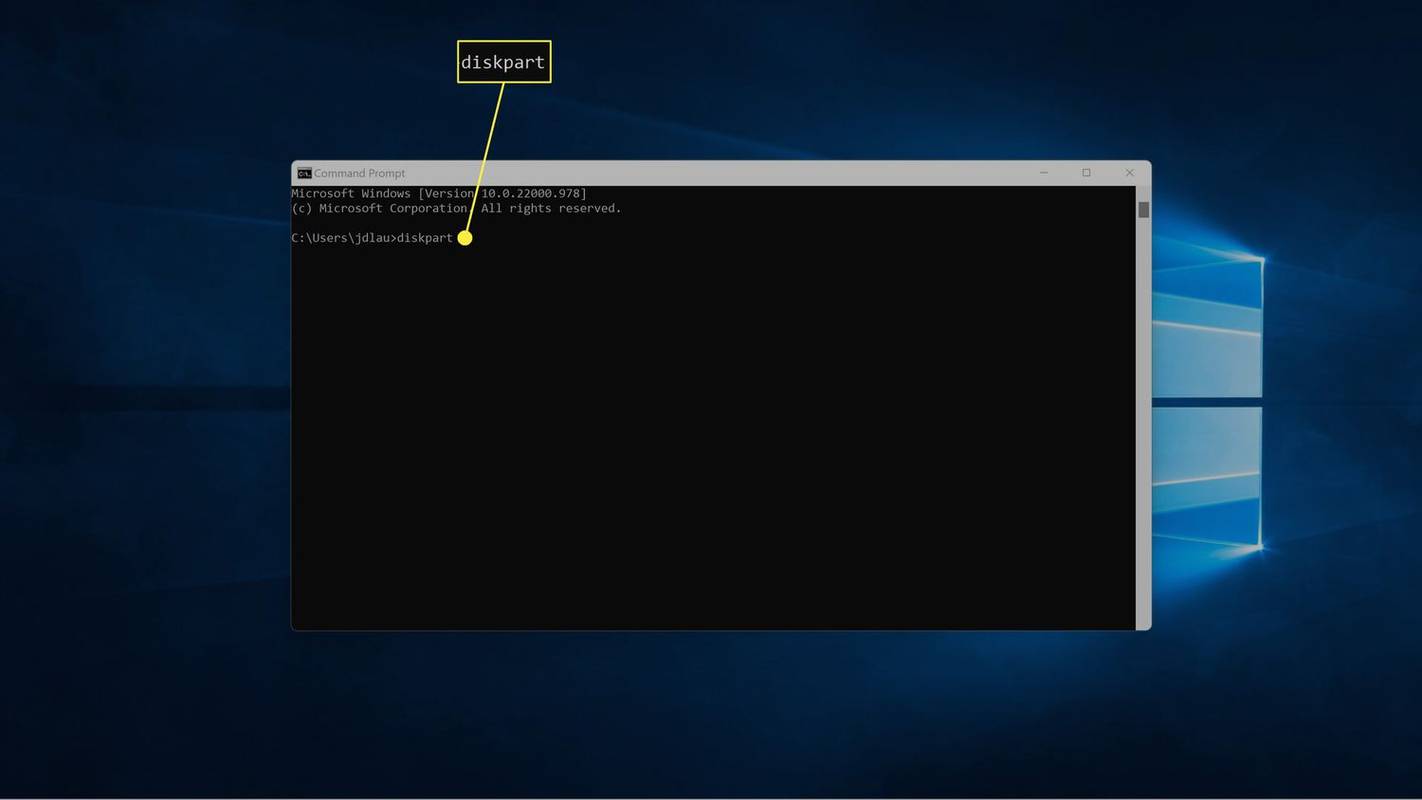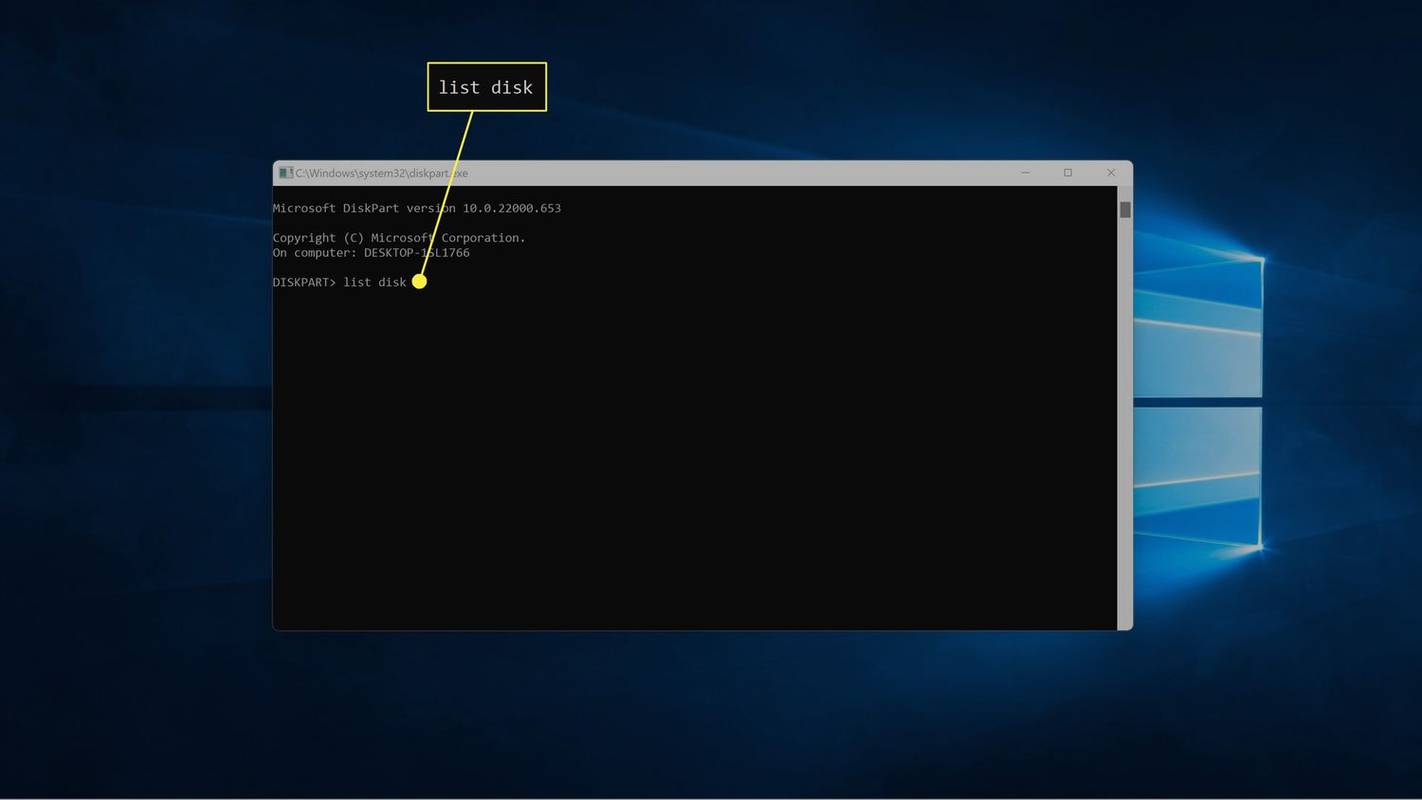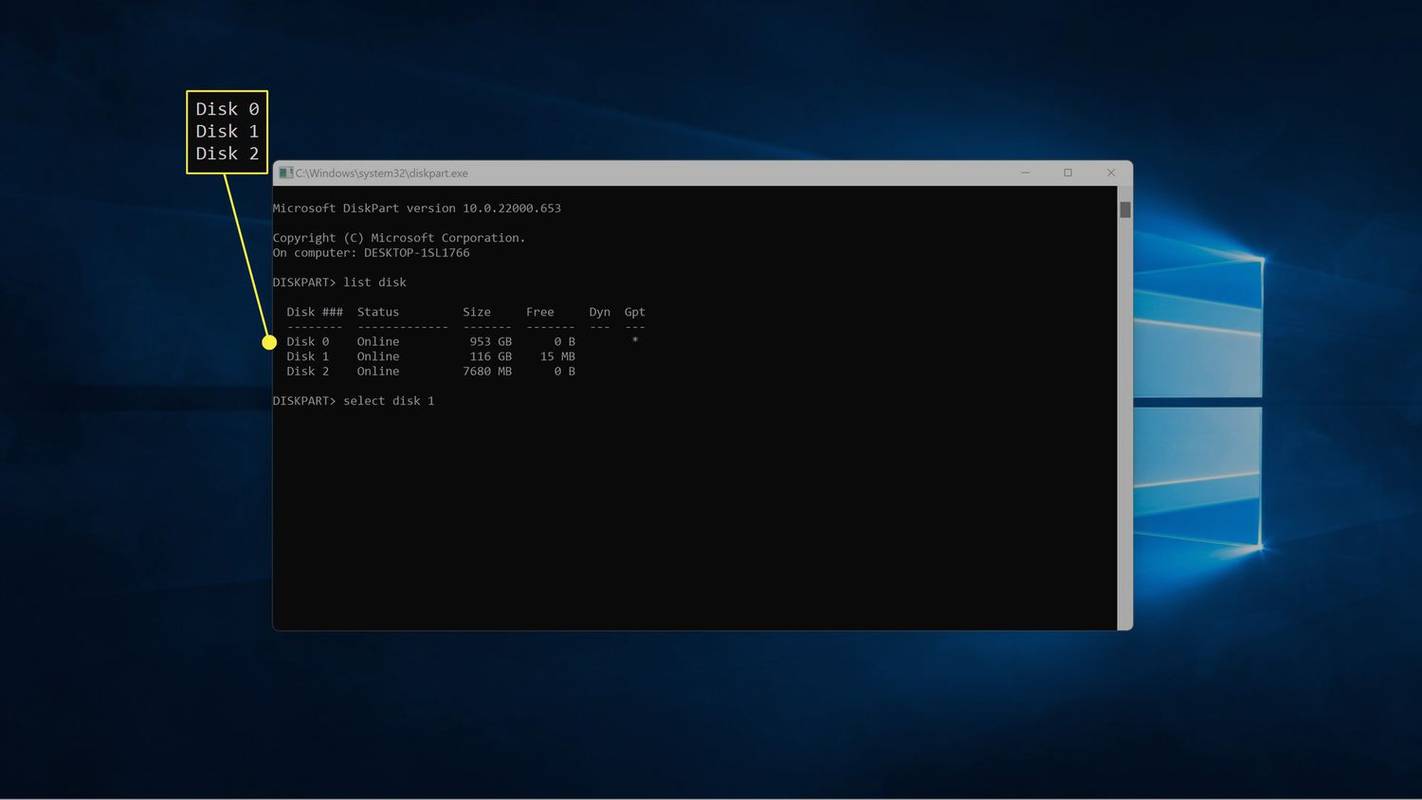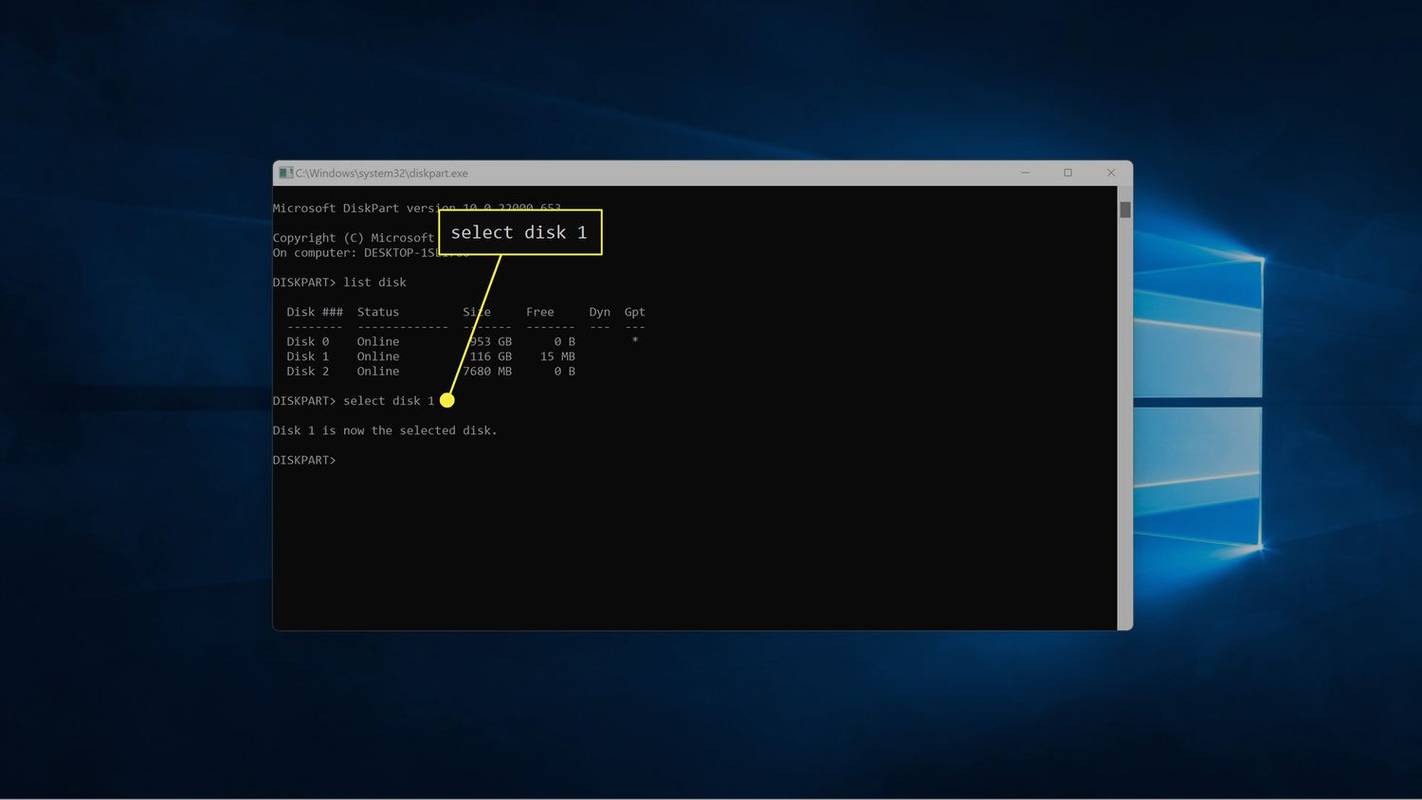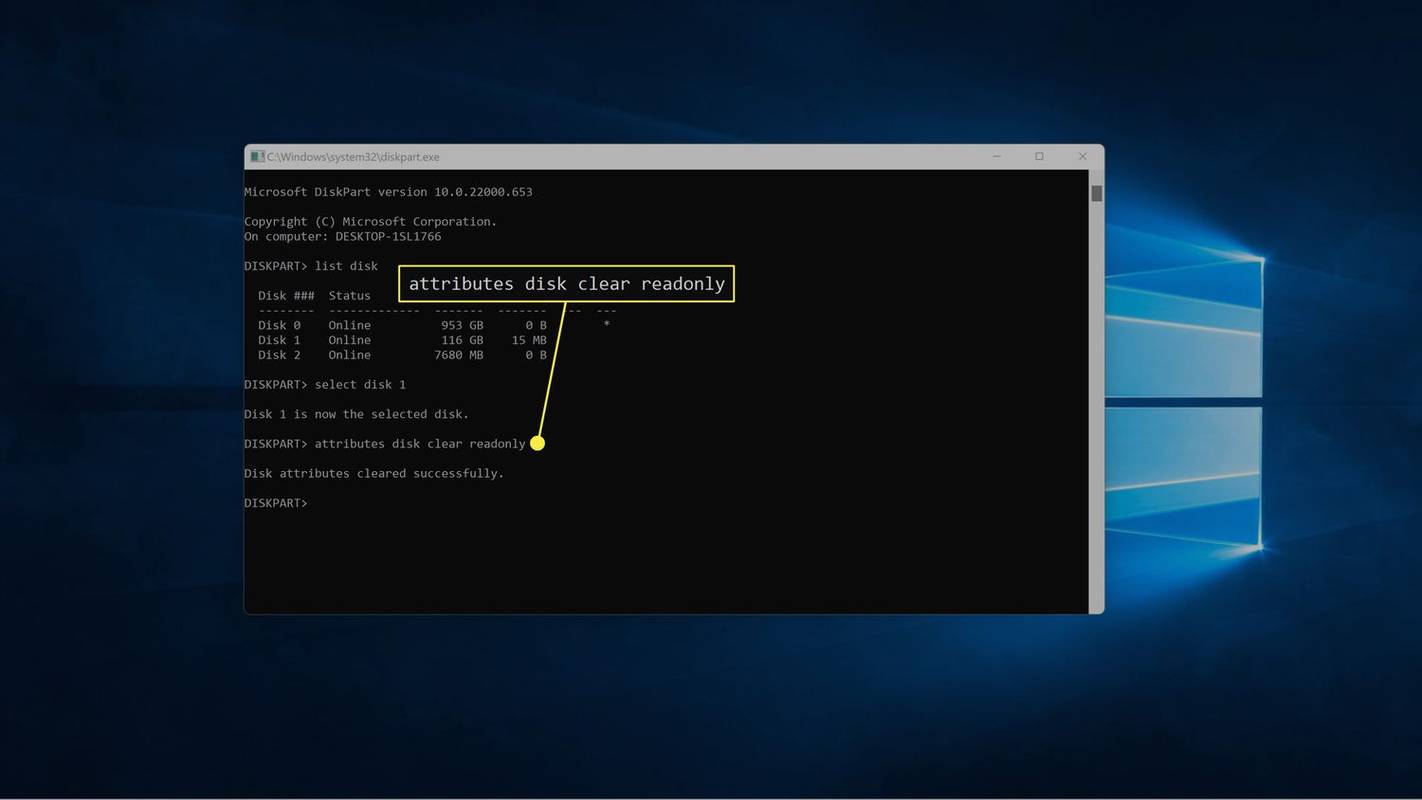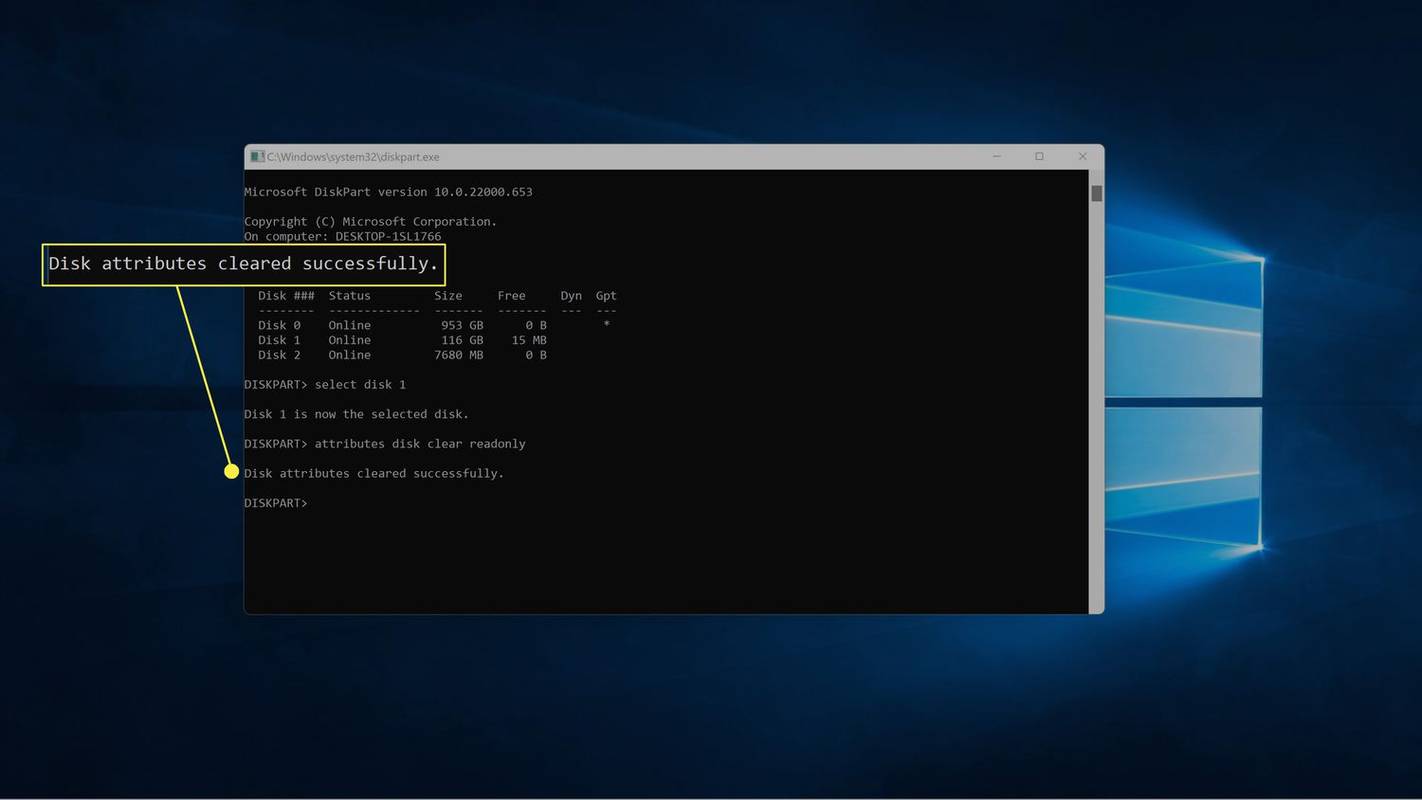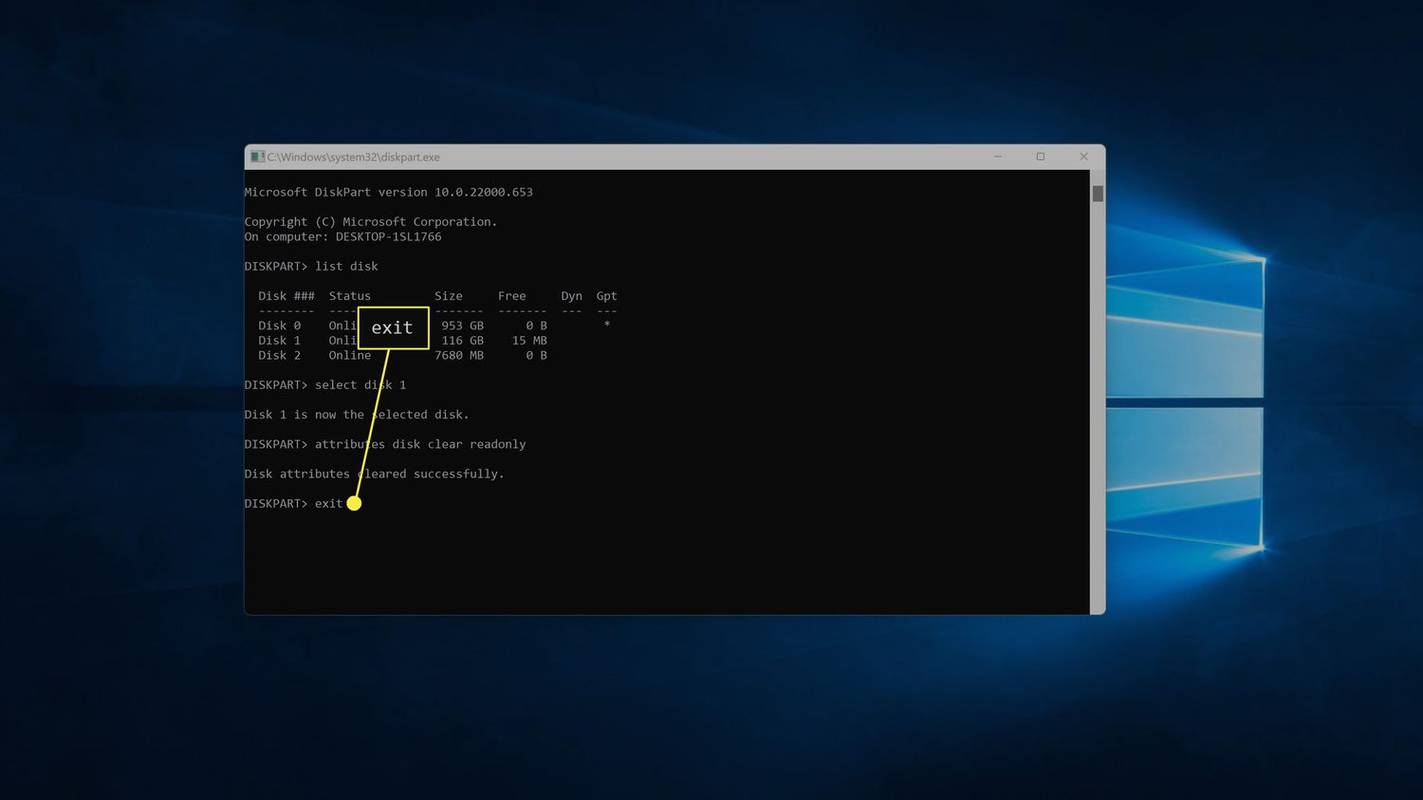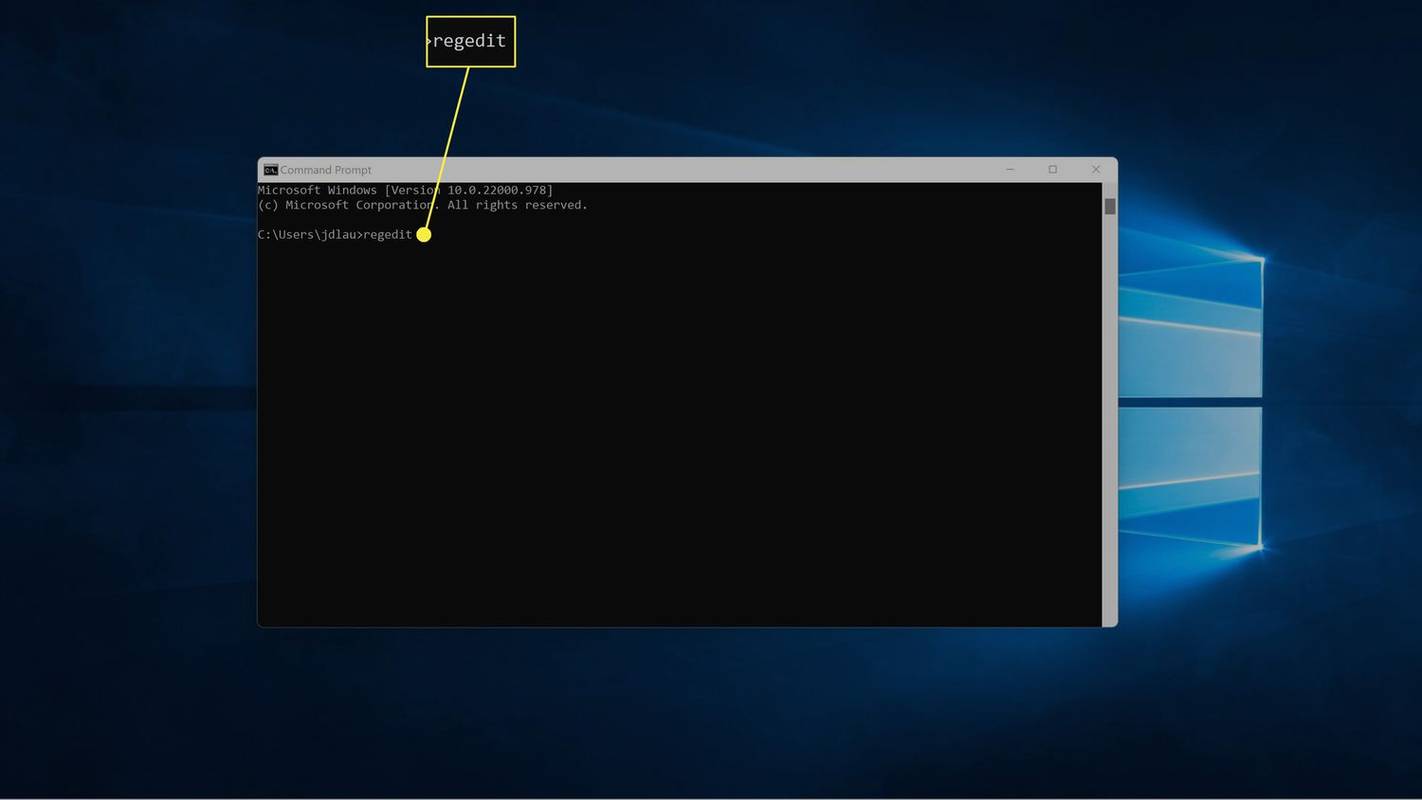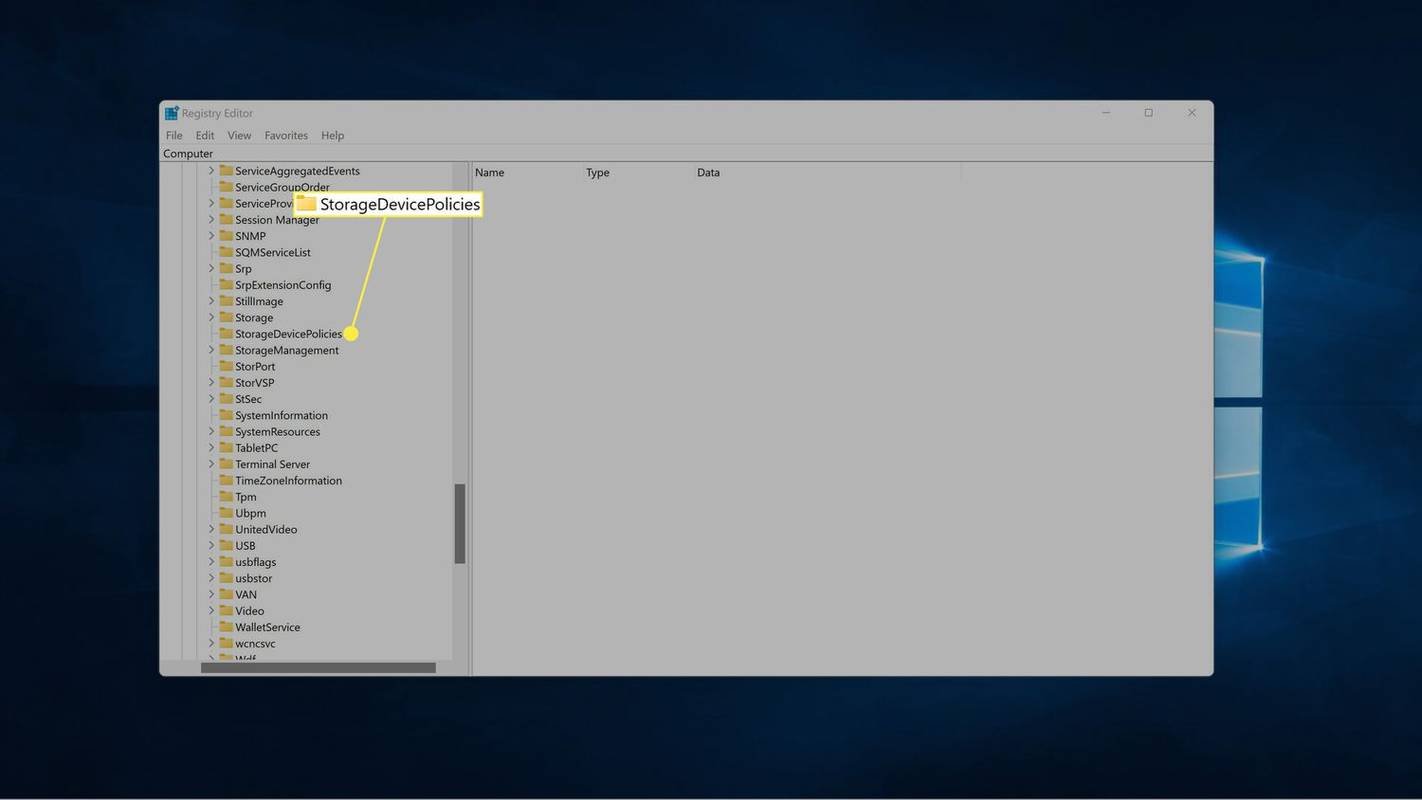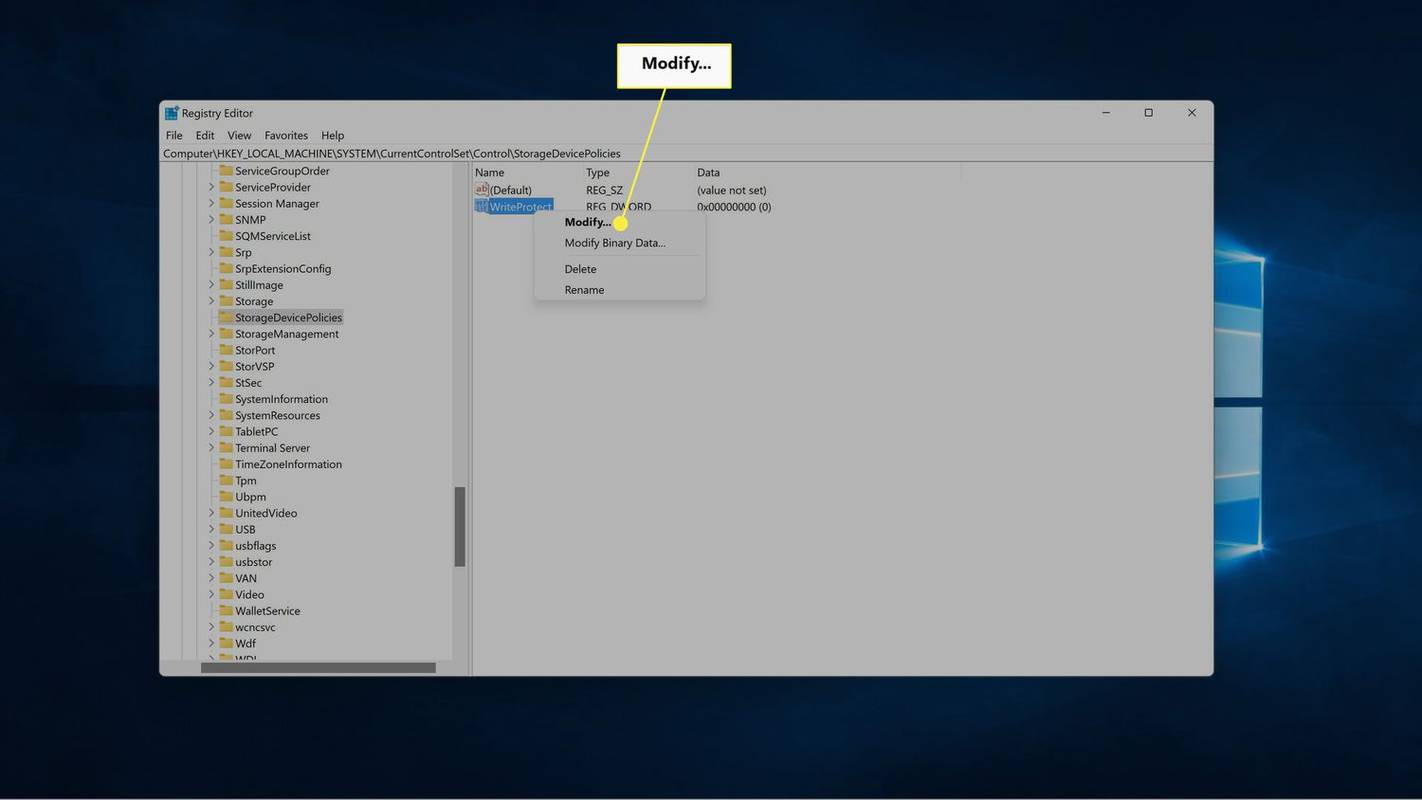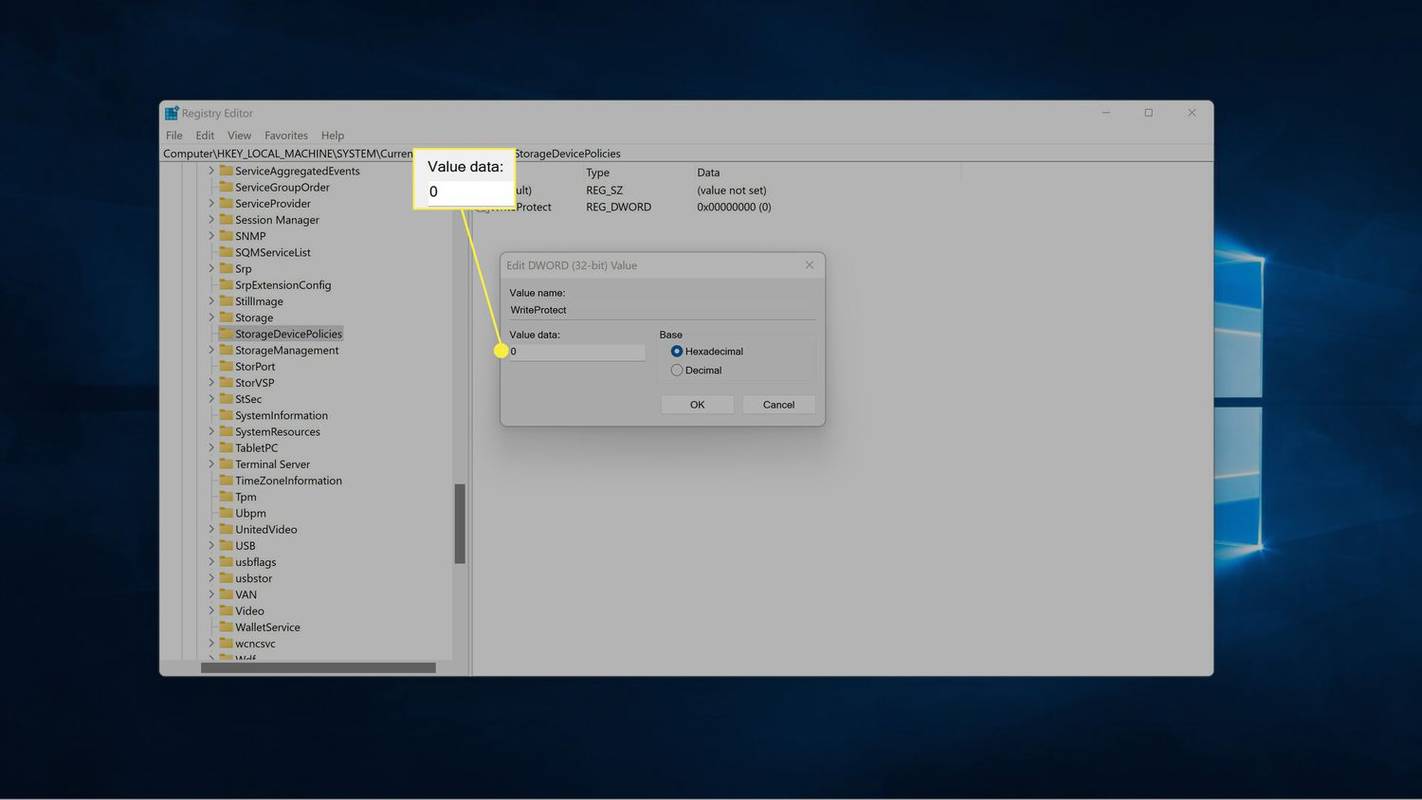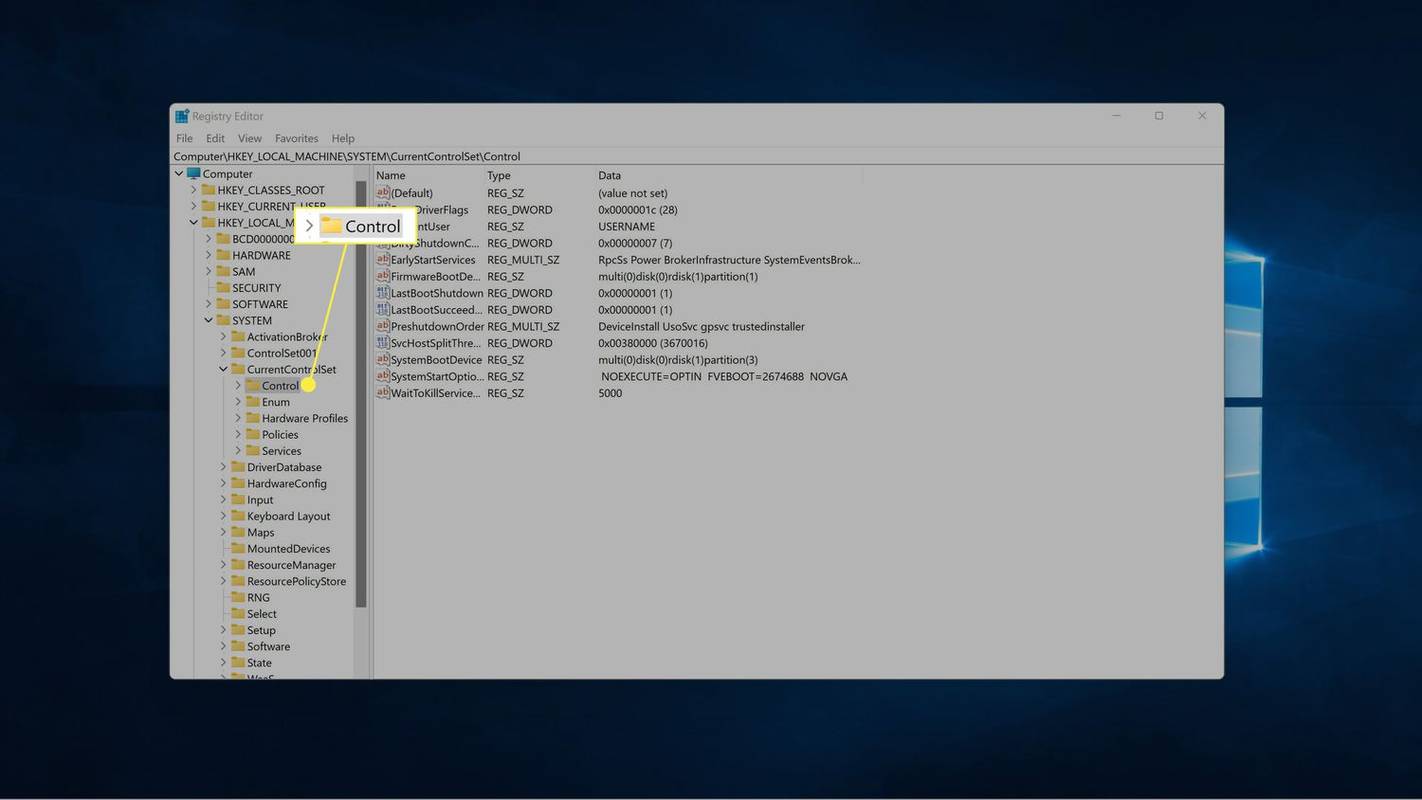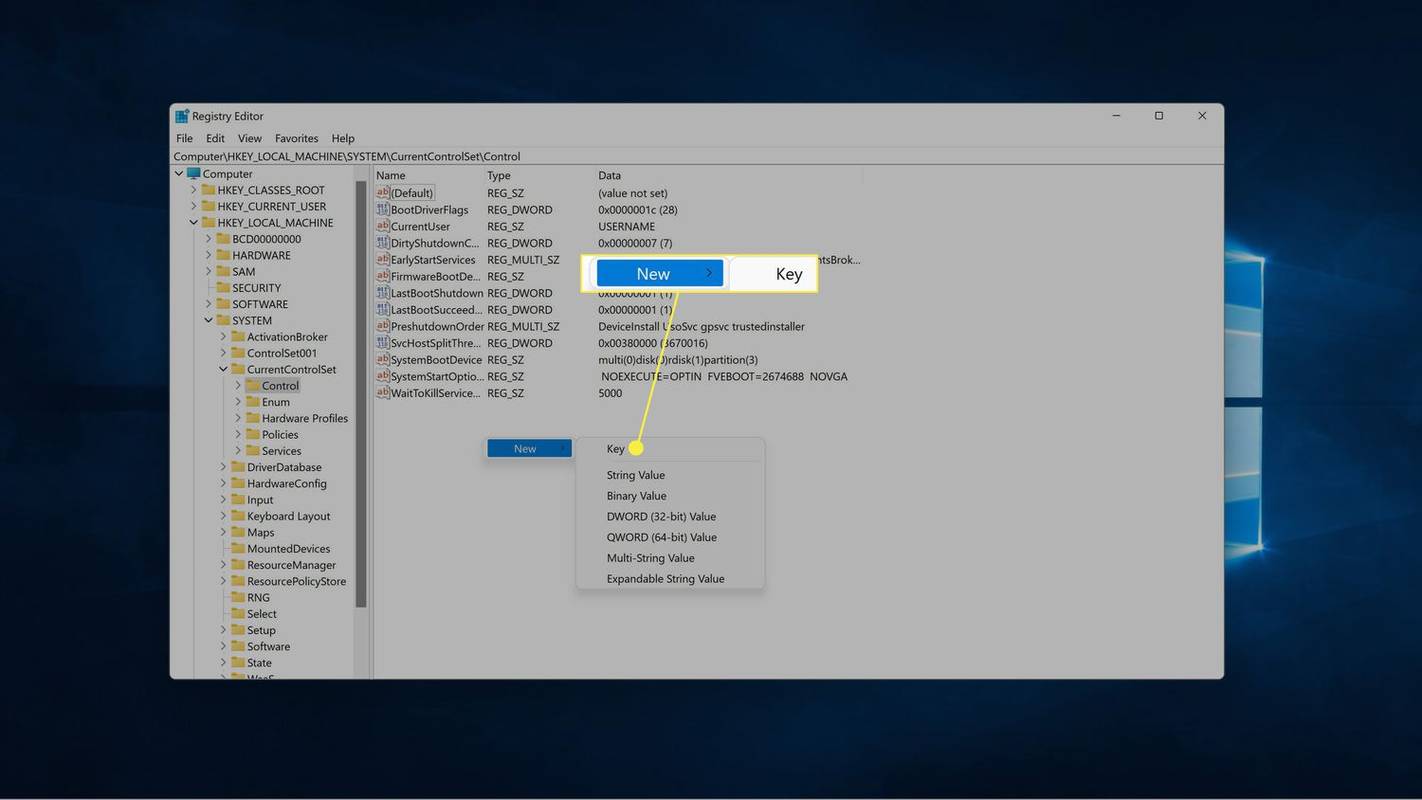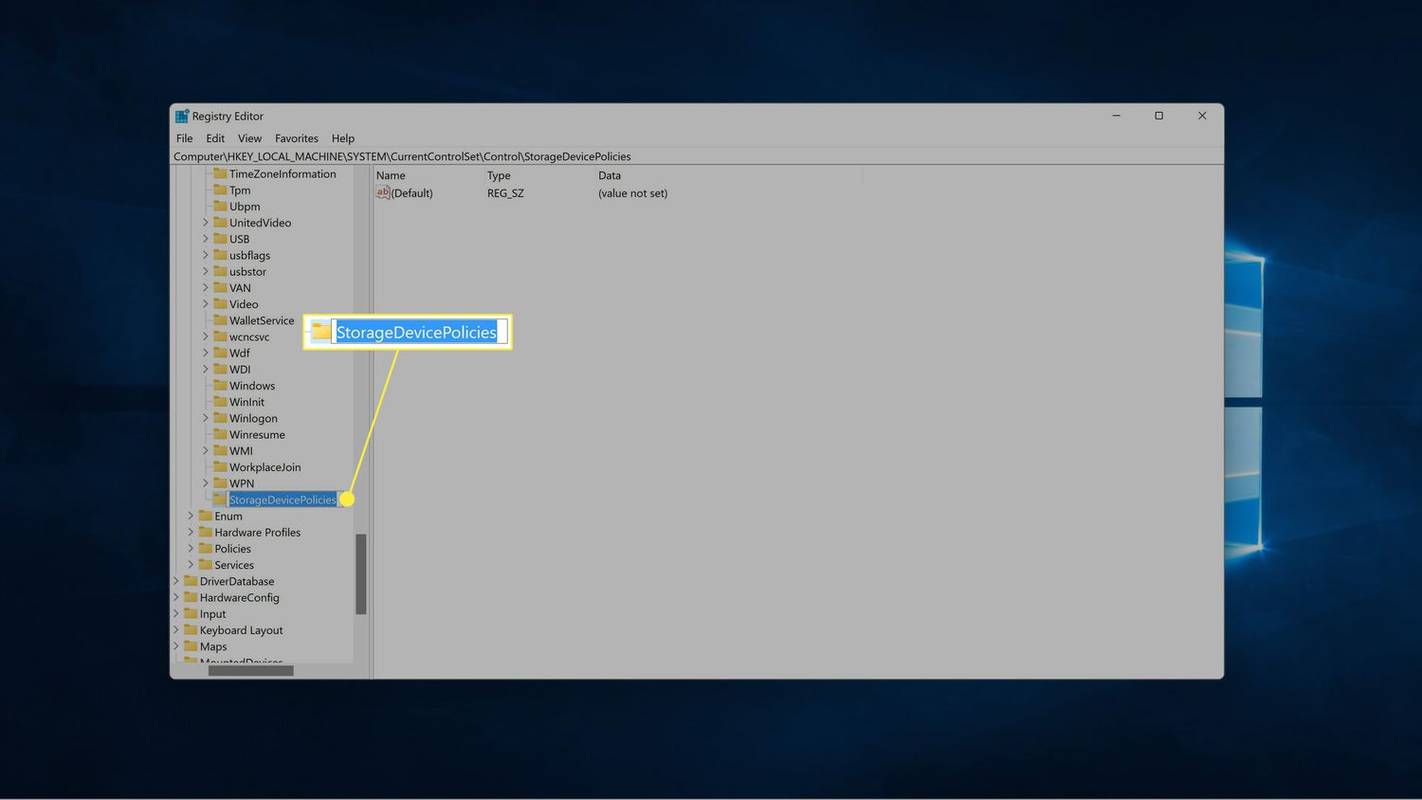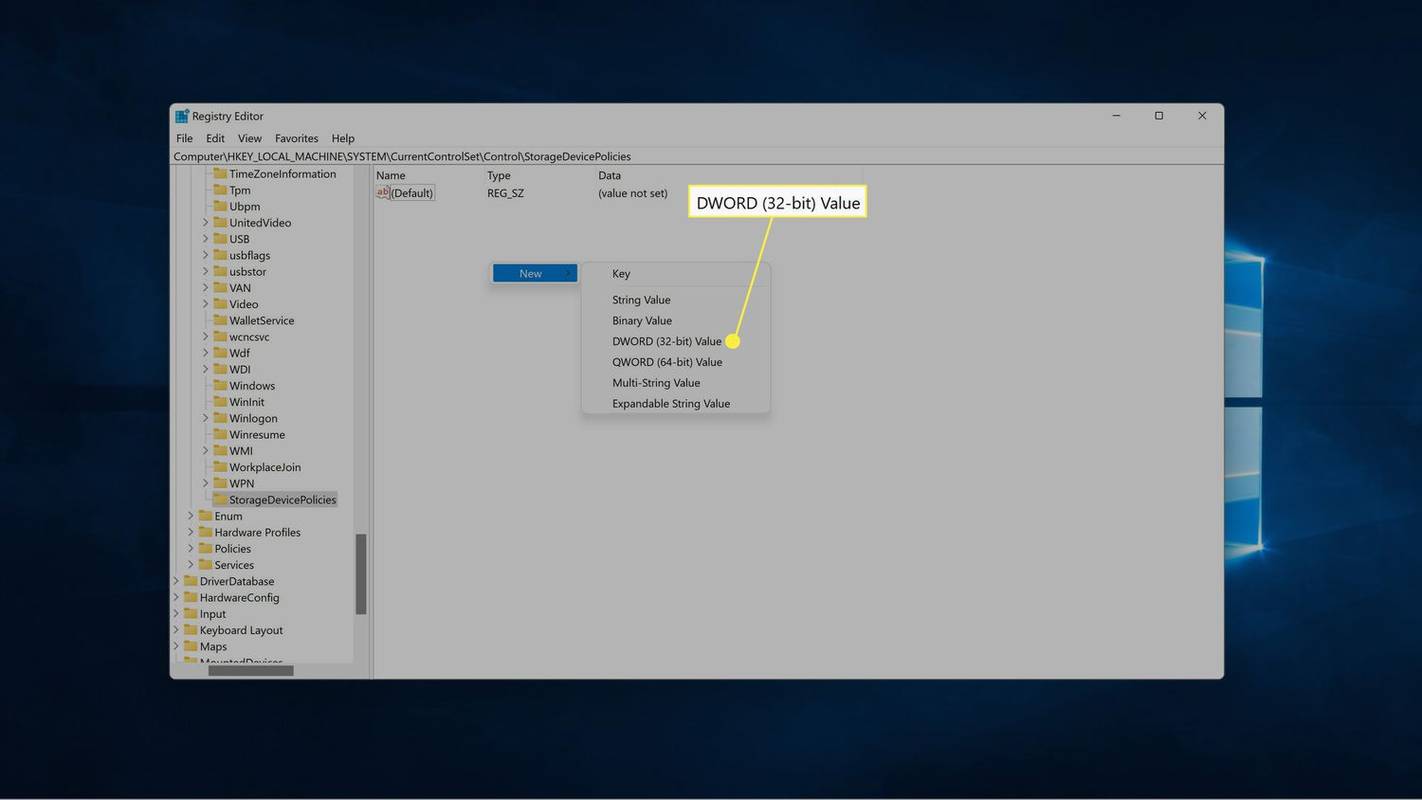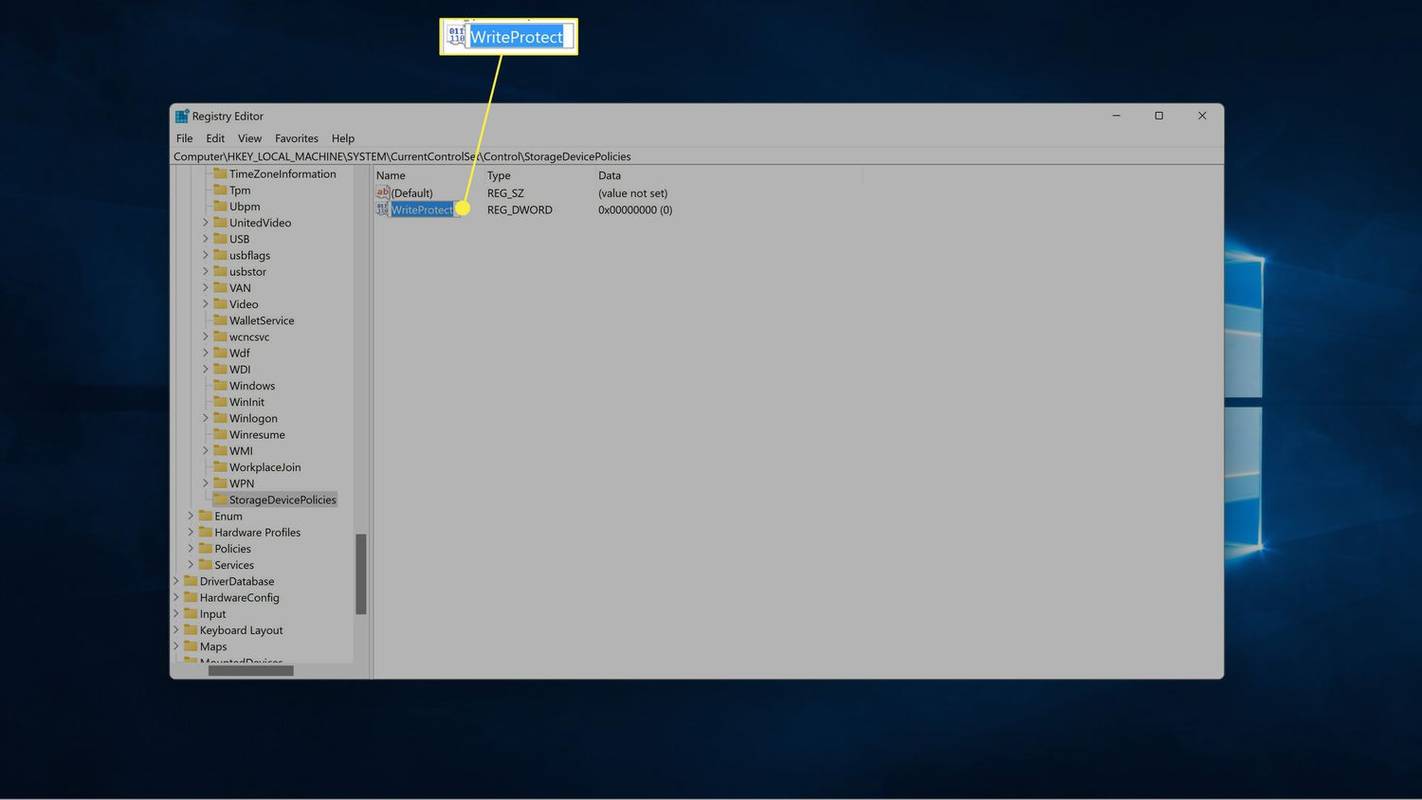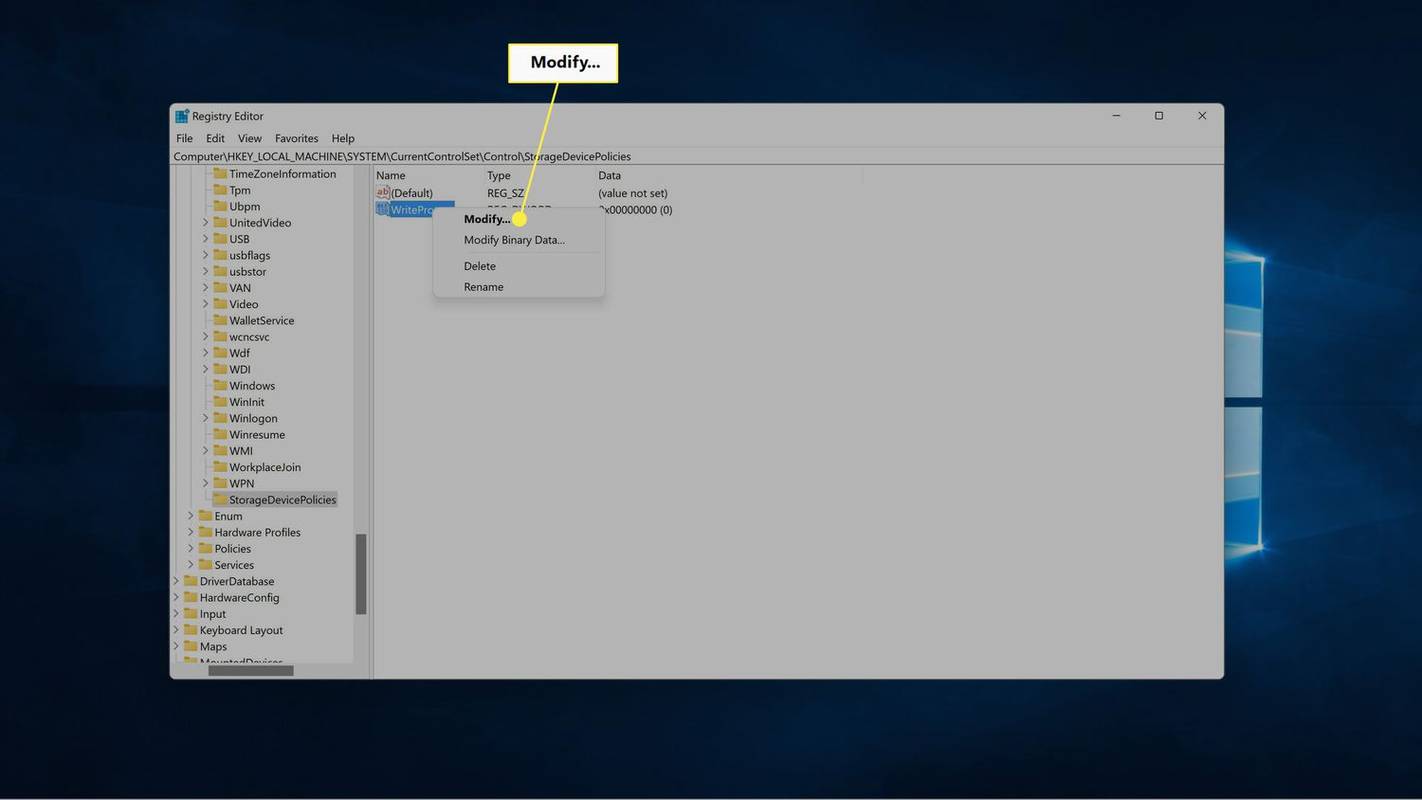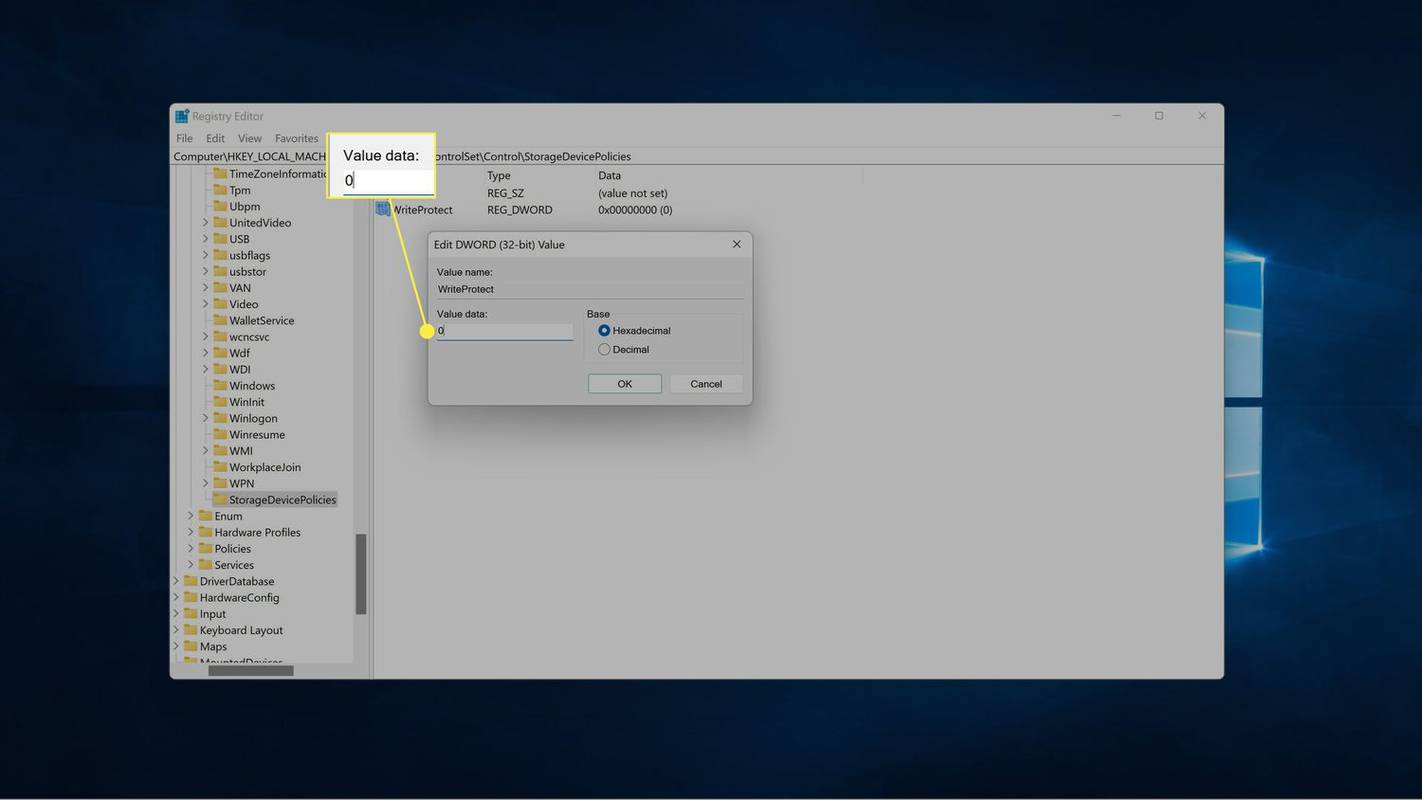Apa yang Perlu Tahu
- Jika anda menggunakan penyesuai kad SD, luncurkan suis perlindungan tulis daripada terkunci kepada tidak berkunci.
- Dari command prompt: taip bahagian cakera , tekan masuk . taip cakera senarai , tekan masuk (perhatikan nombor cakera ).
- taip pilih cakera [ cakera_nombor ] dan tekan Masuk . Kemudian, taip cakera atribut jelas baca sahaja , dan tekan Masuk .
Artikel ini menerangkan cara mengalih keluar perlindungan tulis daripada kad SD mikro.
Bagaimana untuk mengalih keluar Perlindungan Tulis daripada Kad SD Mikro
Kad SD mikro tidak mempunyai perlindungan tulis fizikal terbina dalam seperti kad bersaiz penuh, tetapi penyesuai kad SD mikro mempunyai. Jika kad SD mikro anda berada dalam penyesuai, dan anda melihat ralat perlindungan tulis, perkara pertama yang perlu dilakukan ialah mengeluarkan kad dan menyemak kunci fizikal.
Jika suis kunci fizikal pada penyesuai anda tergelincir ke arah belakang kad, itu bermakna ia dikunci. Untuk mengalih keluar perlindungan tulis, luncurkan suis ke arah hadapan kad di mana sesentuh logam berada.

Jeremy Laukkonen / Lifewire
Jika penyesuai anda sudah dibuka kuncinya, atau anda tidak menggunakan penyesuai, maka kad SD mikro itu sendiri dilindungi tulis. Untuk mengalih keluar perlindungan tulis, anda boleh menggunakan bahagian cakera atau membuat perubahan dalam Windows Registry Editor .
cara menukar tujuan aktiviti pada jam tangan epal
Pernahkah anda menggunakan kad SD anda sebagai storan dalaman pada Android? Kad itu mungkin telah diubah suai untuk hanya berfungsi dengan peranti Android tertentu itu. Cuba letak semula dalam Android anda untuk mendapatkan semula fail anda atau formatkannya sebagai storan luaran sebelum anda meneruskan.
Cara Menggunakan Diskpart untuk Mengalih keluar Perlindungan Tulis Daripada Kad SD Mikro
Diskpart ialah alat baris arahan, tetapi anda tidak perlu menjadi pakar gesaan arahan Windows untuk menggunakannya. Hanya taip atau salin dan tampal dengan teliti arahan daripada arahan berikut dan jangan buat sebarang perubahan melainkan anda pasti anda tahu perkara yang anda lakukan.
Berikut ialah cara untuk mengalih keluar perlindungan tulis daripada kad SD mikro menggunakan Diskpart:
-
taip bahagian cakera dan tekan masuk .
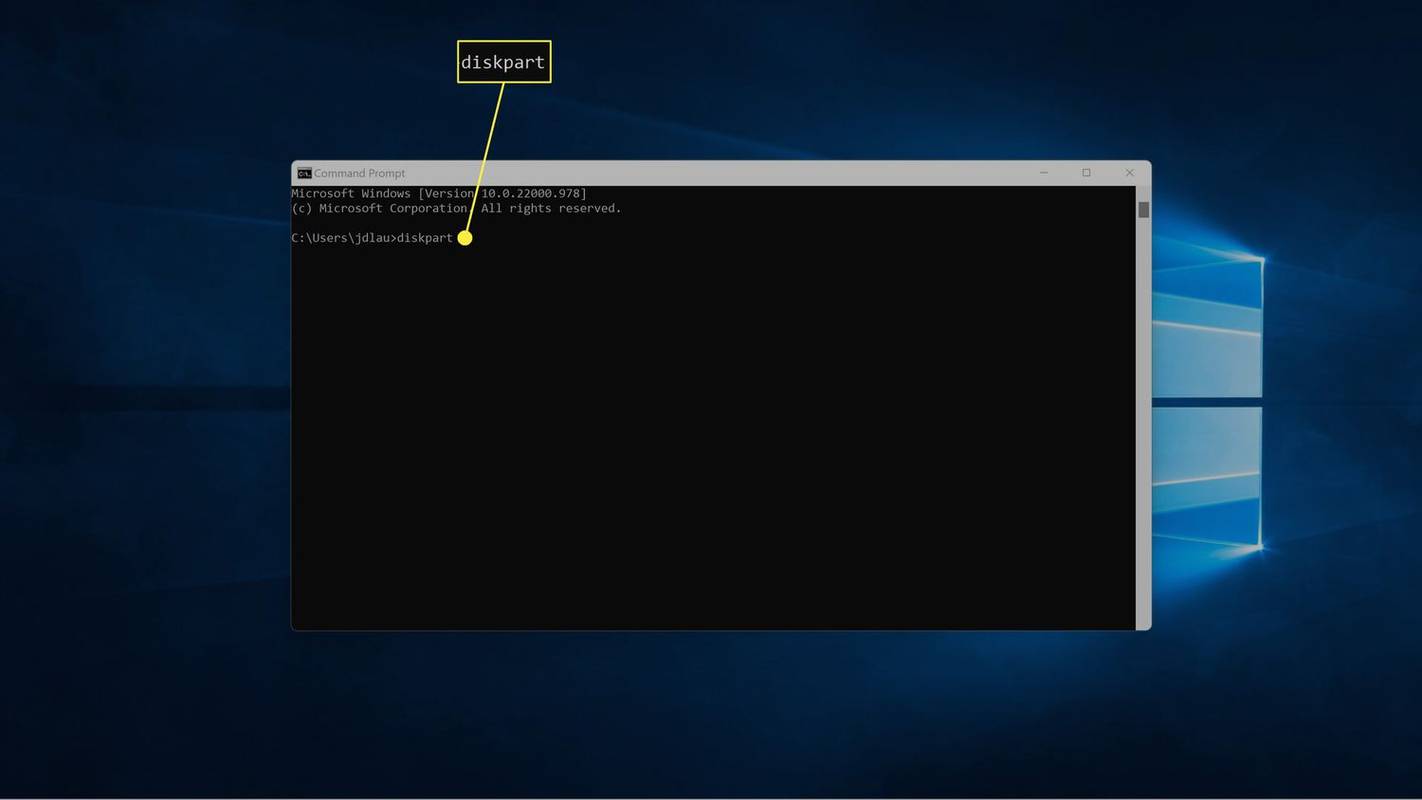
Jika digesa oleh Kawalan Akaun Pengguna, klik ya .
-
taip cakera senarai dan tekan masuk .
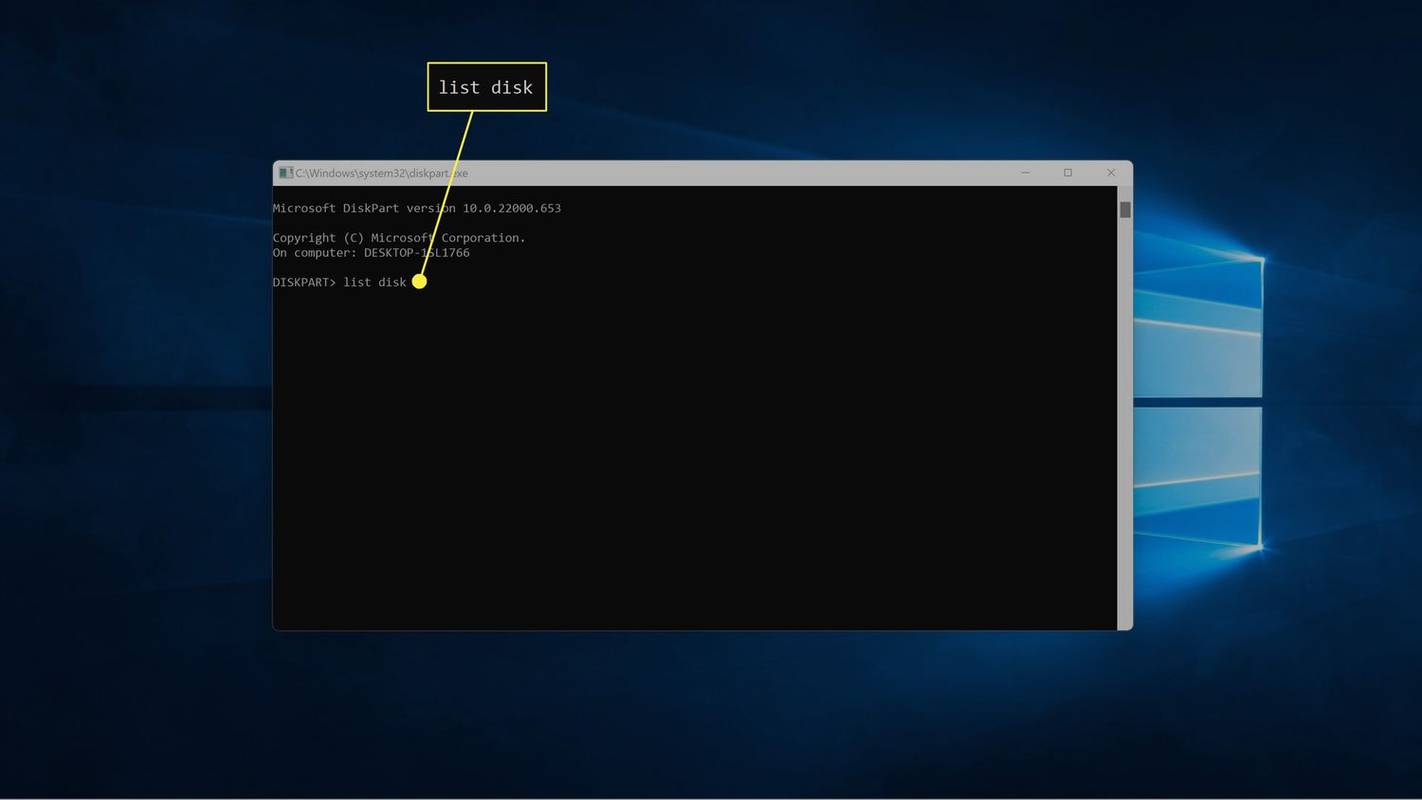
-
Cari kad SD mikro anda dalam senarai, dan catatkan nombor cakera , iaitu CAKERA 1 .
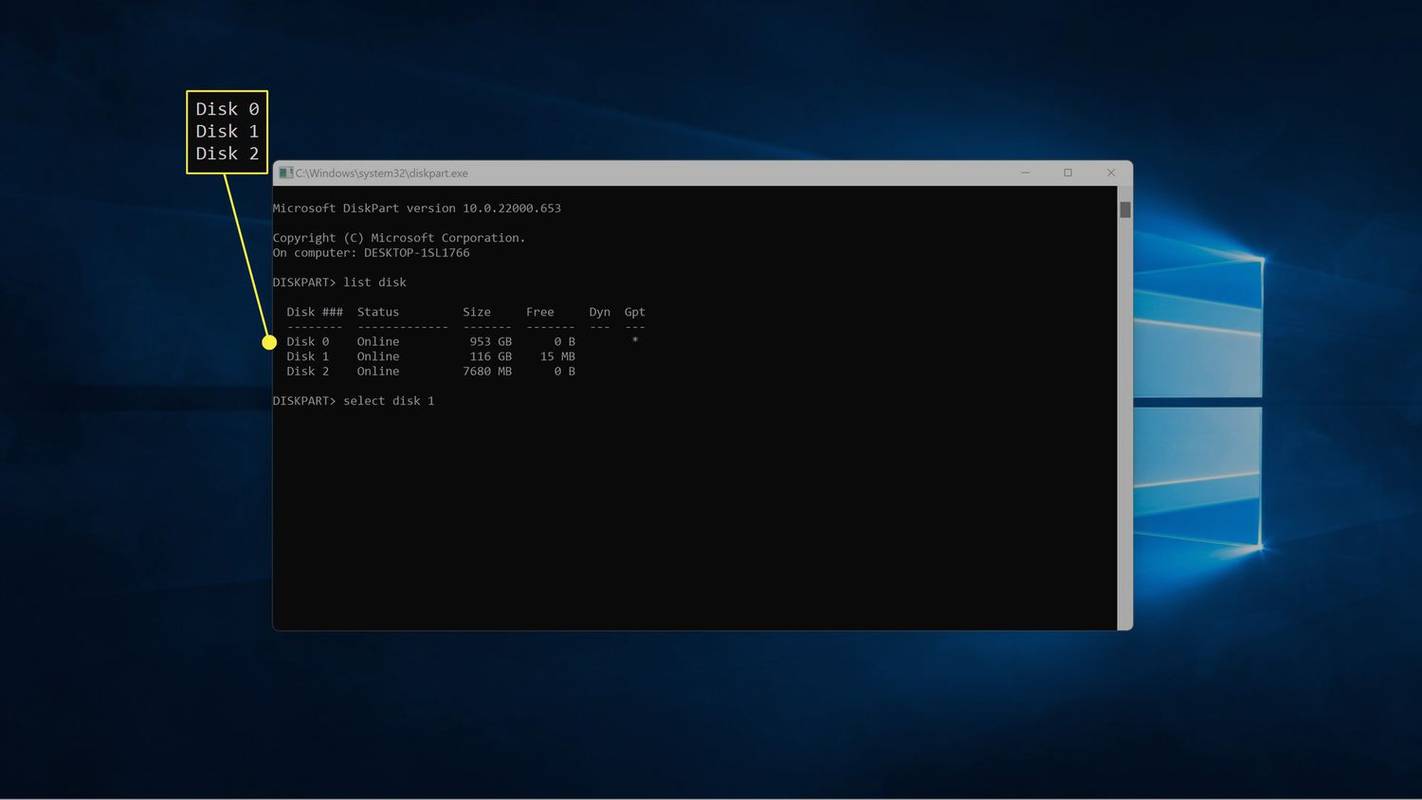
Jika anda tidak pasti yang mana kad SD itu, semak lajur Saiz dan cari yang sepadan dengan ruang storan kad SD anda.
-
taip pilih cakera cakera_nombor, menggantikancakera_nombordengan nombor yang anda catatkan dalam langkah sebelumnya, dan tekan masuk .
cara membuka file explorer sebagai admin
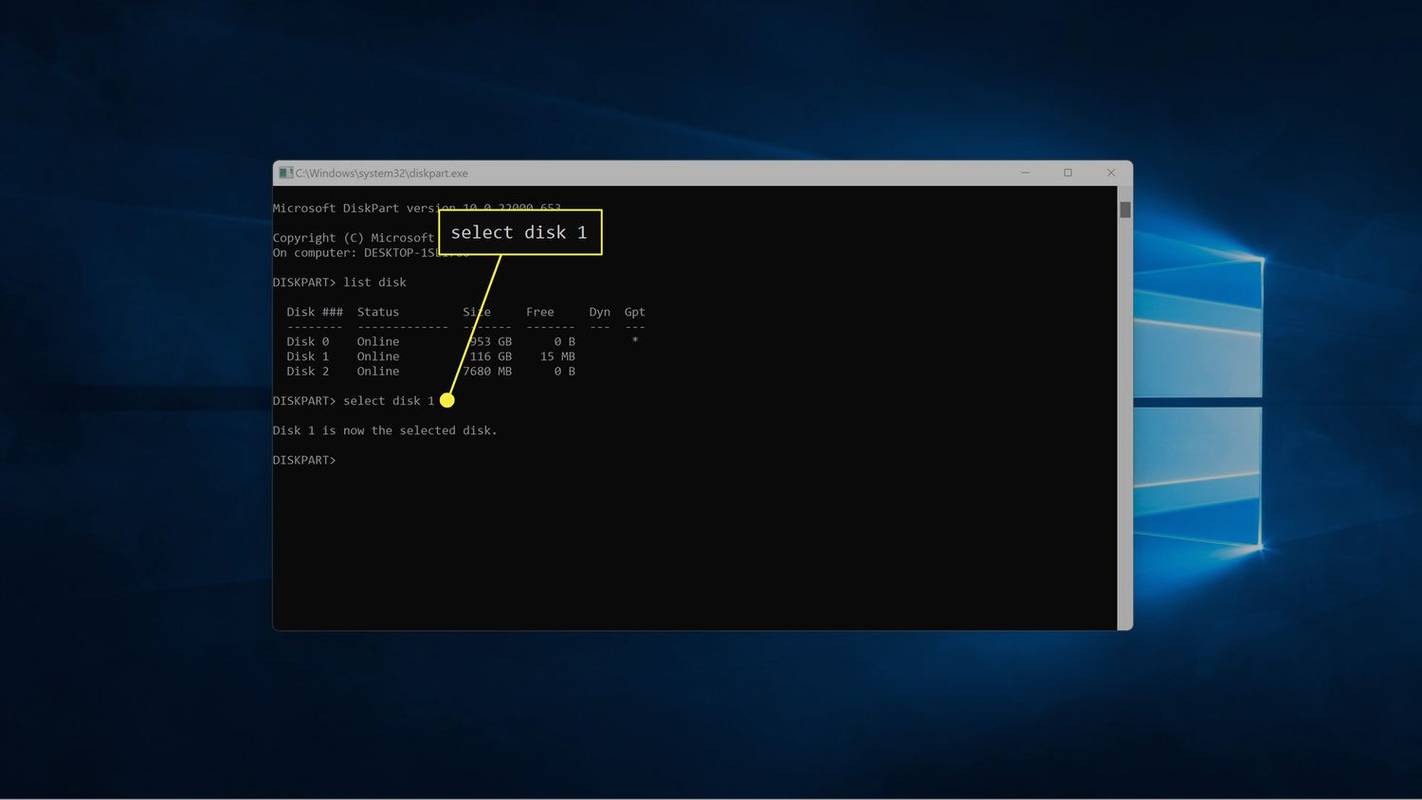
-
taip cakera atribut jelas baca sahaja , dan tekan masuk .
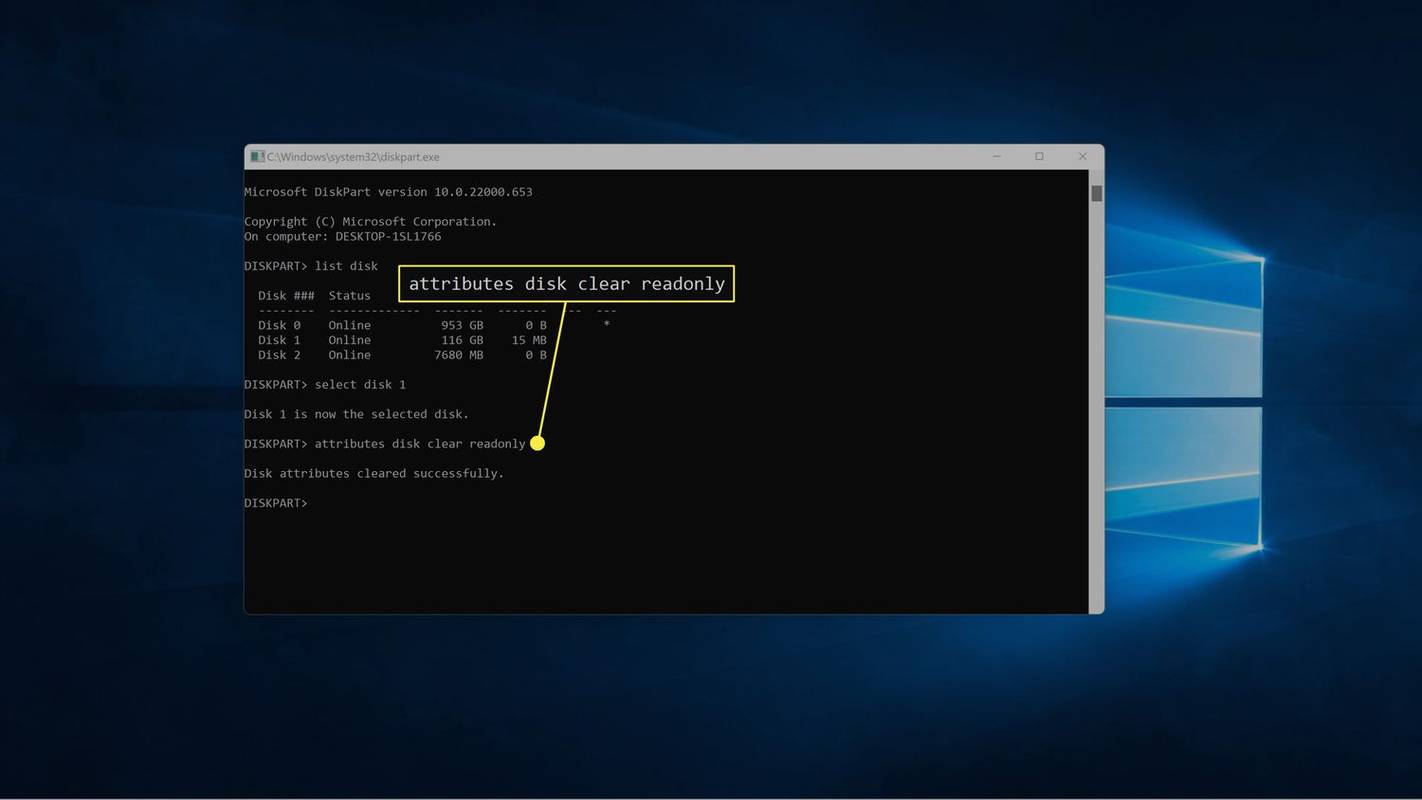
-
Tunggu sehingga anda melihat mesej itu Atribut cakera berjaya dibersihkan .
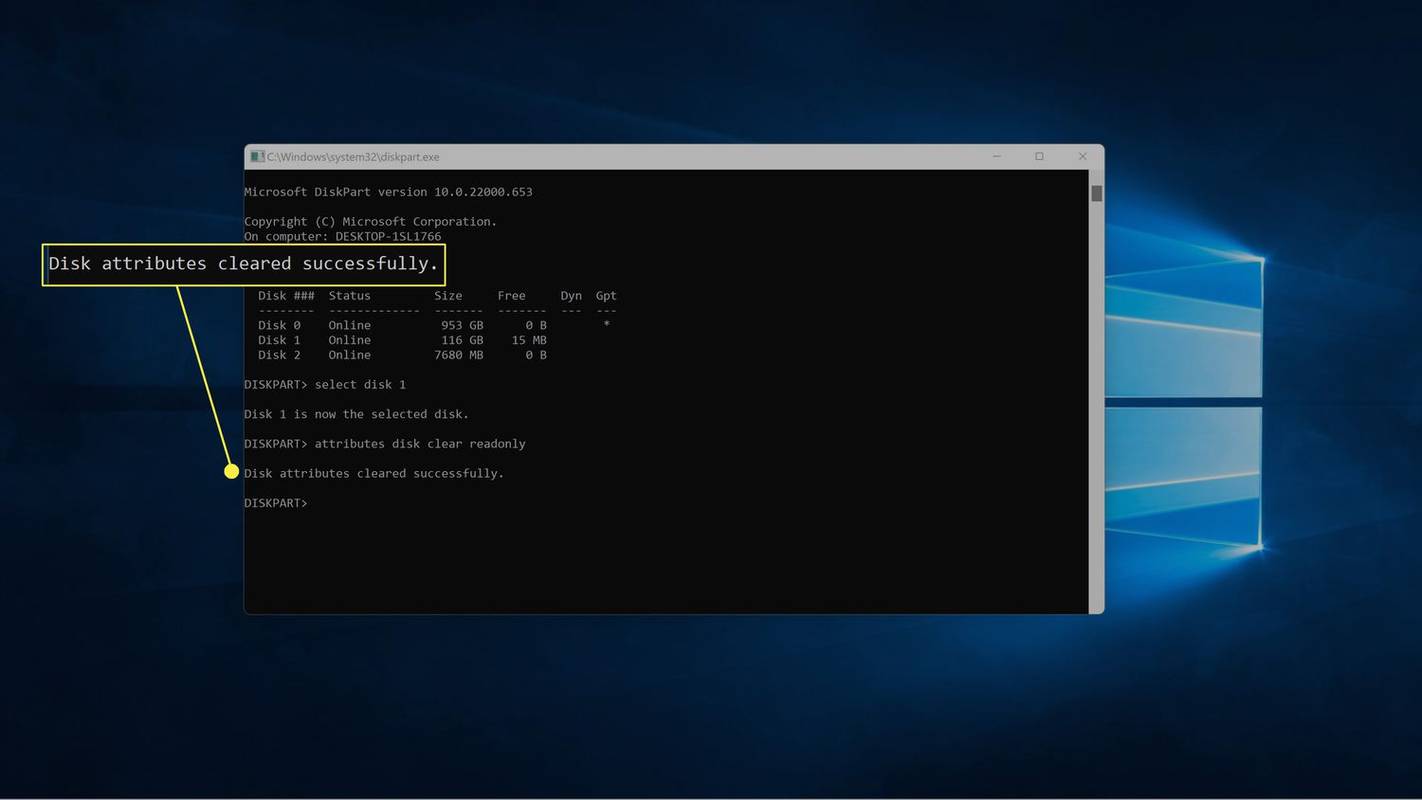
-
taip keluar , dan tekan masuk untuk menutup Diskpart.
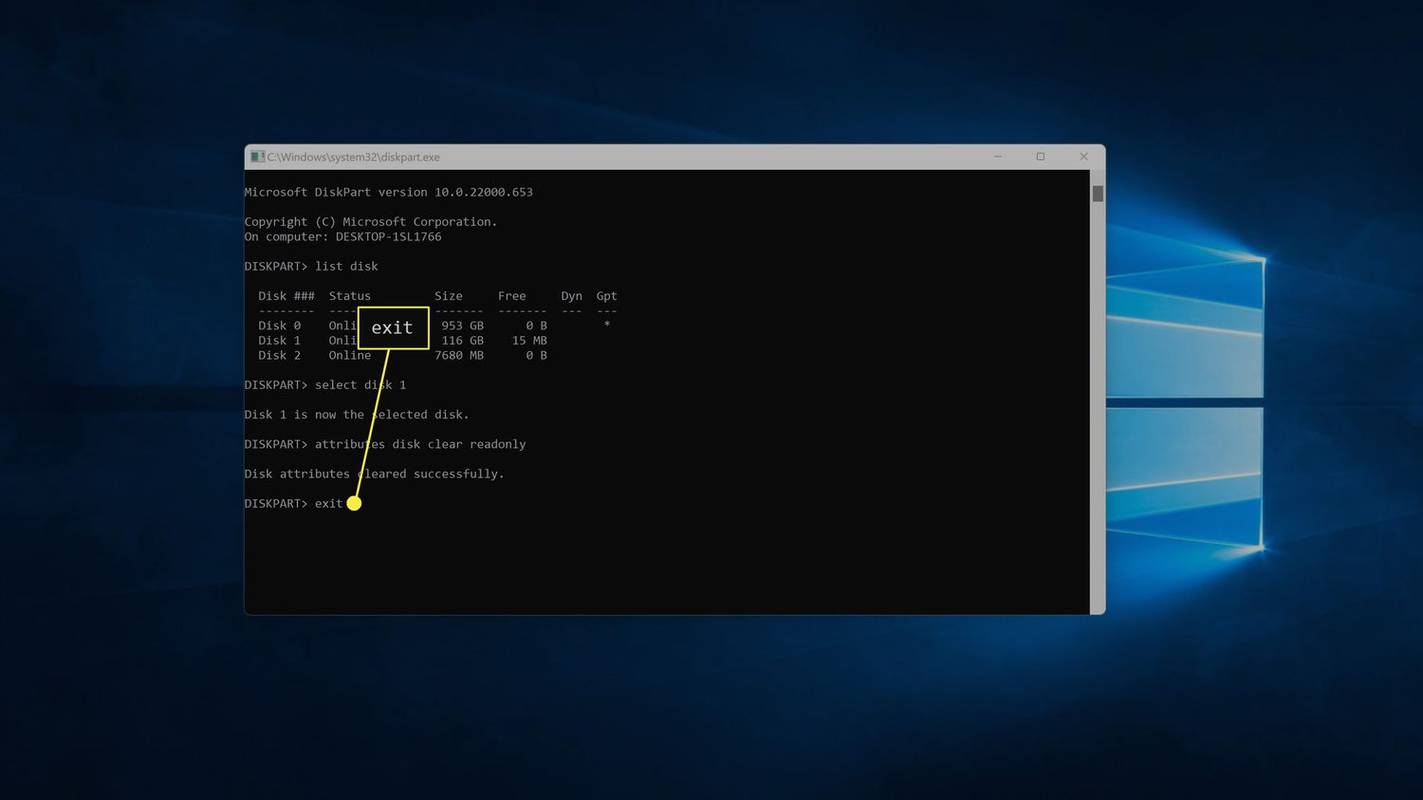
Cara Menggunakan Regedit untuk Mengalih Keluar Perlindungan Tulis Daripada Kad SD Mikro
Anda juga boleh menggunakan Windows Registry untuk mengalih keluar perlindungan tulis daripada kad SD mikro melalui utiliti Regedit.
Sebelum anda membuat sebarang perubahan, pastikan anda menyandarkan Windows Registry anda. Tiada apa-apa yang salah jika anda tetap membuat hanya perubahan yang digariskan di bawah, tetapi anda perlu dapat memulihkan pendaftaran jika anda mempunyai masalah yang tidak dijangka atau membuat perubahan yang tidak diingini.
Begini cara menggunakan regedit untuk mengalih keluar perlindungan tulis daripada kad SD mikro:
-
Buka Prompt Perintah, kemudian Taip regedit dan tekan enter .
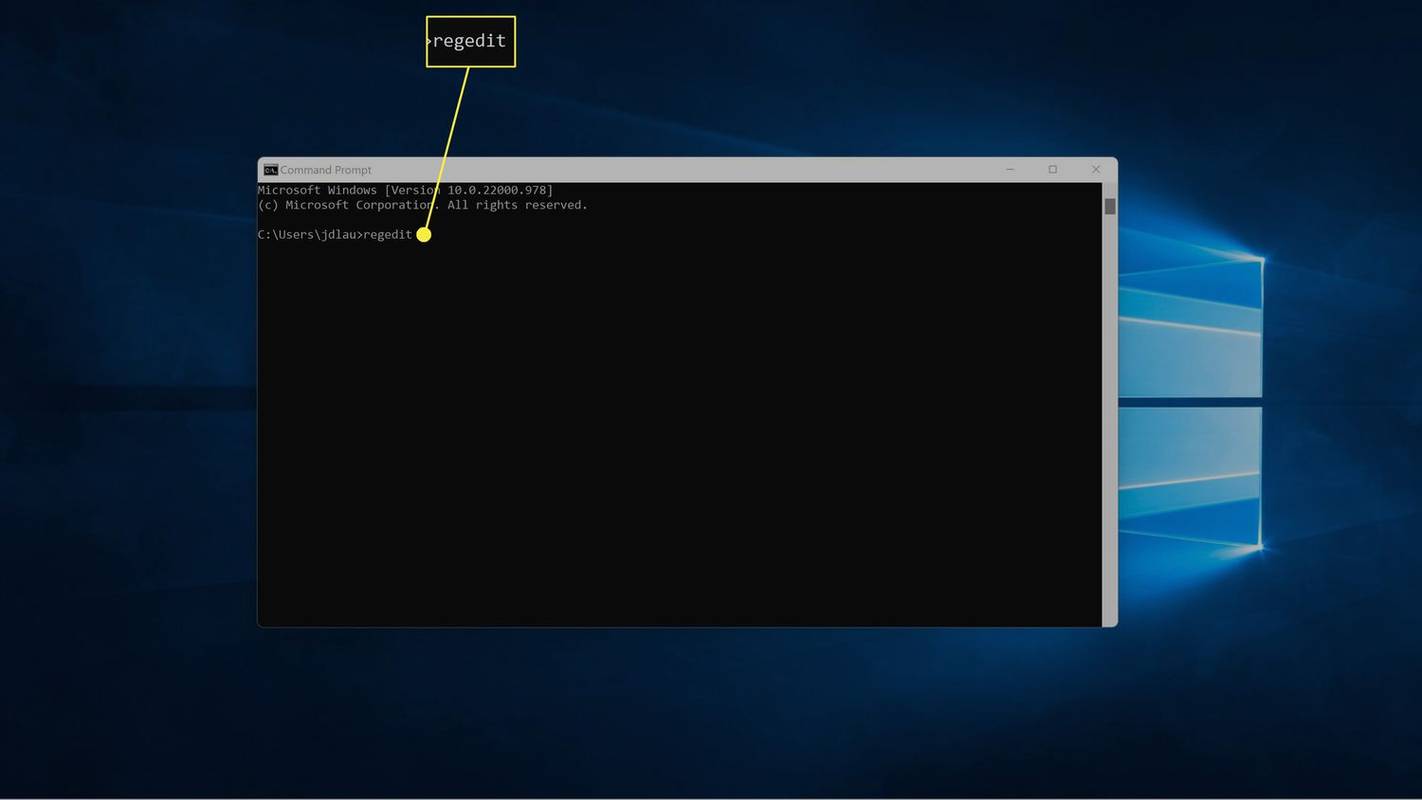
-
Dalam Editor Pendaftaran, navigasi ke HKEY_LOCAL_MACHINE > SISTEM > CurrentControlSet > Kawalan > Polisi Peranti Penyimpanan .
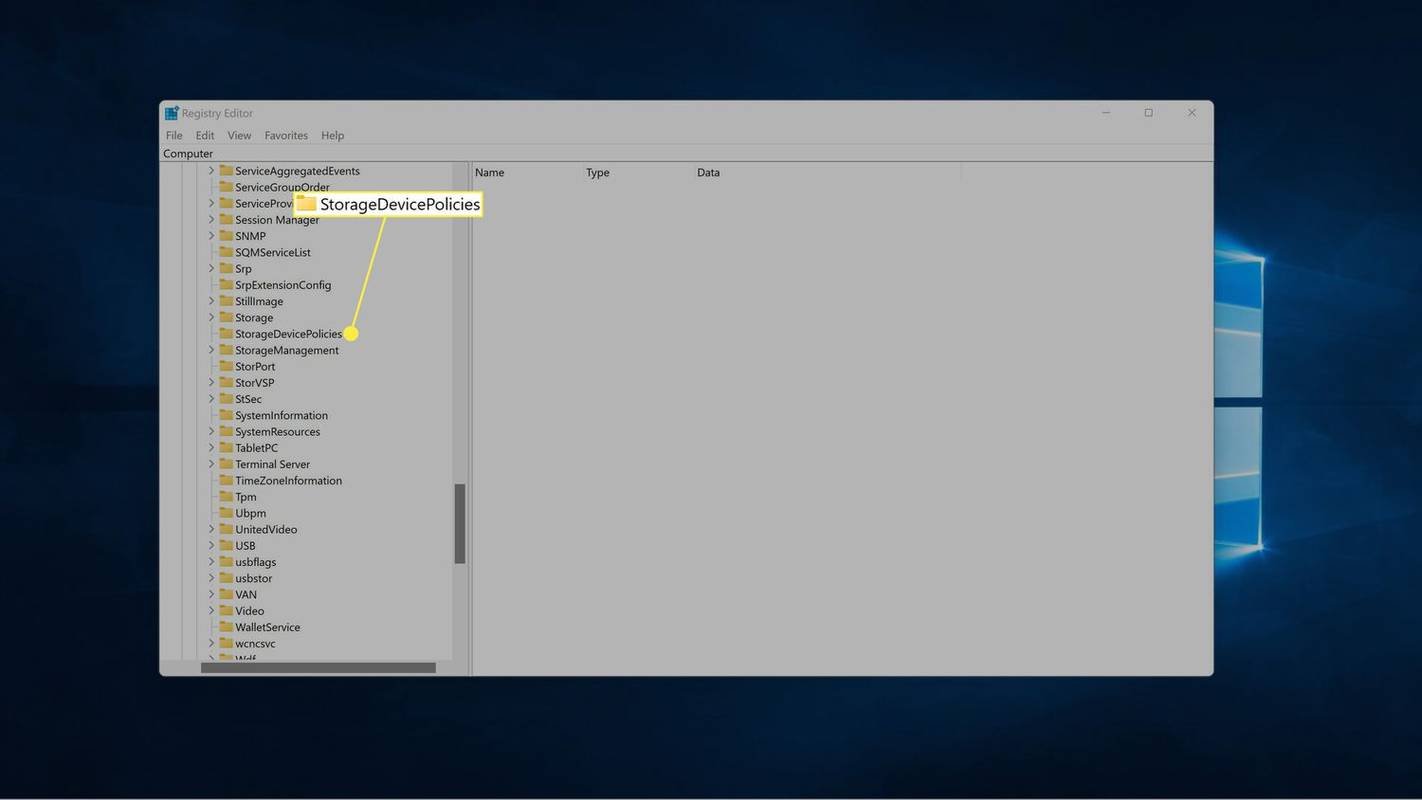
Jika anda tidak melihat StorageDevicePolicies, semak bahagian seterusnya untuk mendapatkan arahan tentang cara menambahkannya.
-
Klik kanan WriteProtect dan pilih Ubah suai .
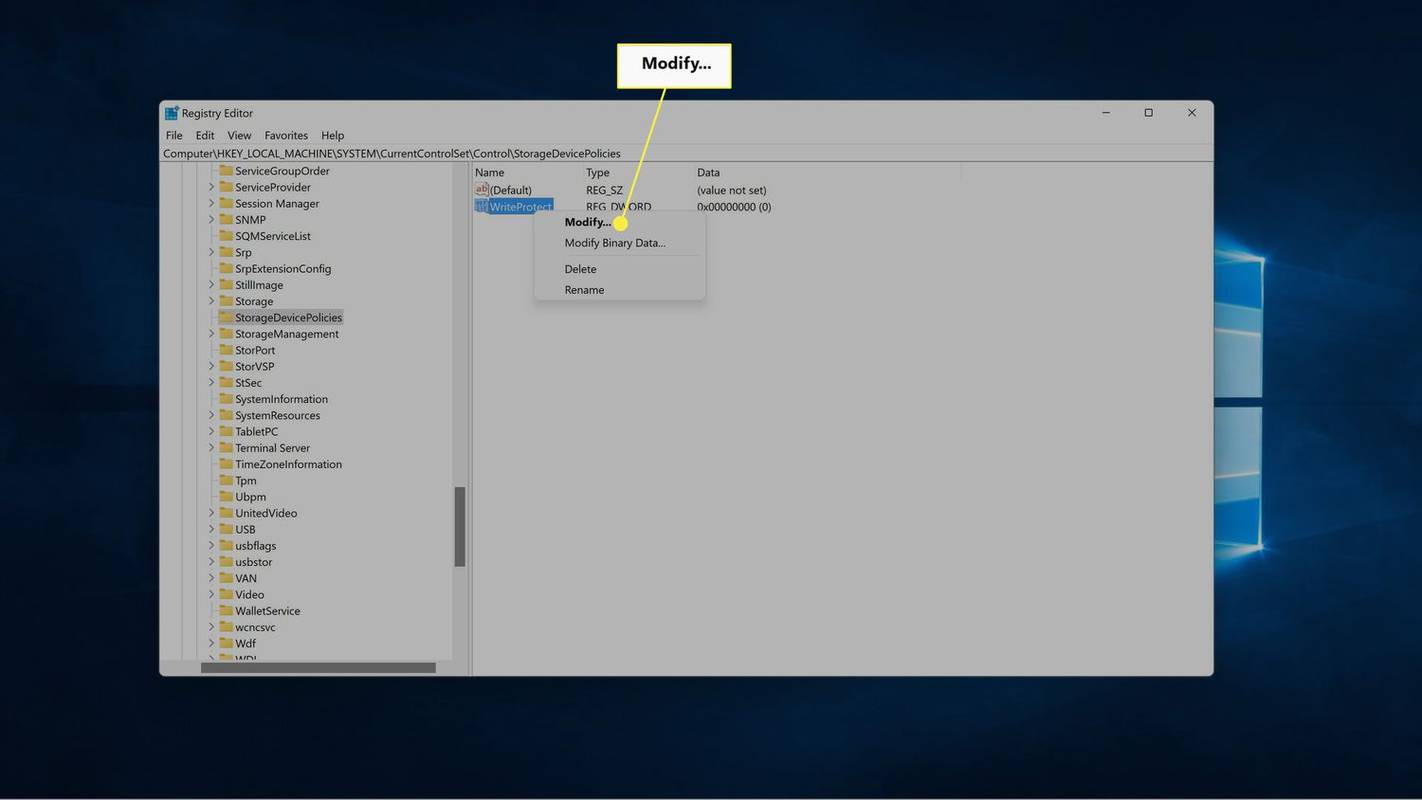
-
Tukar nombor dalam Data nilai kotak ke 0 dan klik okey .
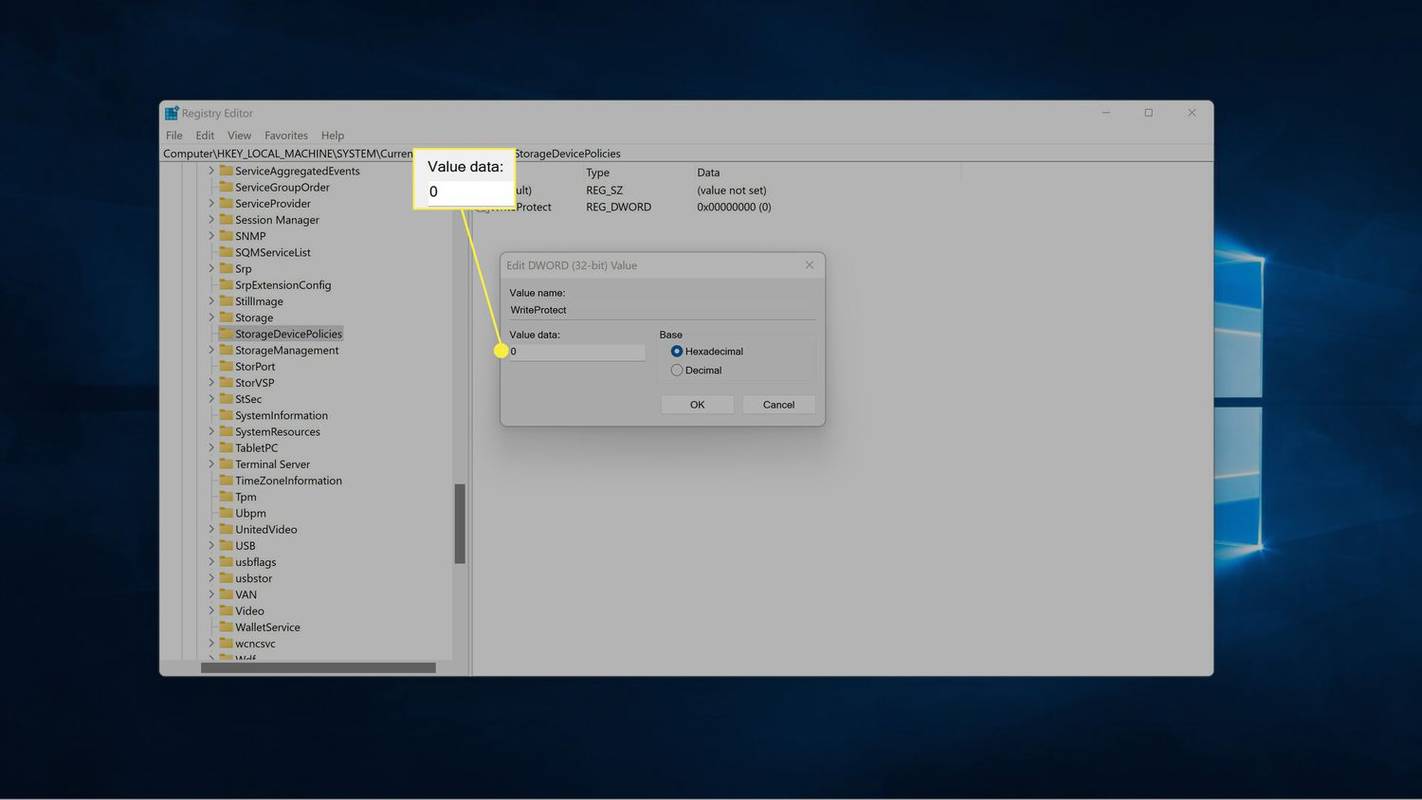
-
Tutup regedit, dan mulakan semula komputer anda .
Perkara yang Perlu Dilakukan Jika Anda Tidak Melihat Folder StorageDevicePolicies
Jika anda tidak melihat folder StorageDevicePolicies dalam langkah ketiga arahan sebelumnya, anda perlu menambahkannya secara manual. Ini juga dilakukan dalam Editor Registry, dan anda boleh meneruskan ke tempat anda berhenti di bahagian sebelumnya.
Begini cara menambah kunci StorageDevicePolicies dan nilai WriteProtect DWORD dalam Registry Editor:
-
Buka Editor Pendaftaran jika perlu, dan navigasi ke HKEY_LOCAL_MACHINE > SISTEM > CurrentControlSet > Kawalan .
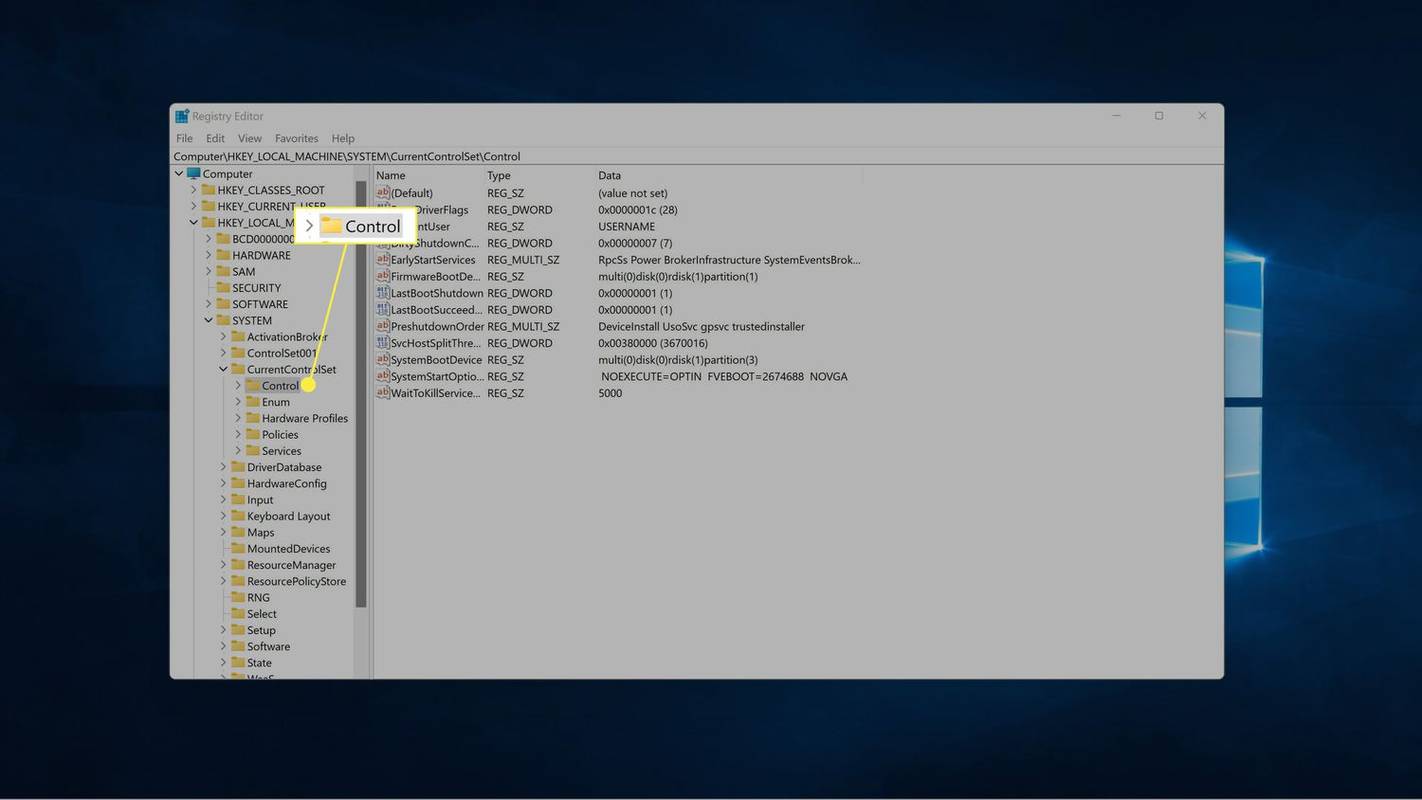
-
Klik kanan mana-mana ruang kosong dalam anak tetingkap kanan, dan pilih Baru > kunci .
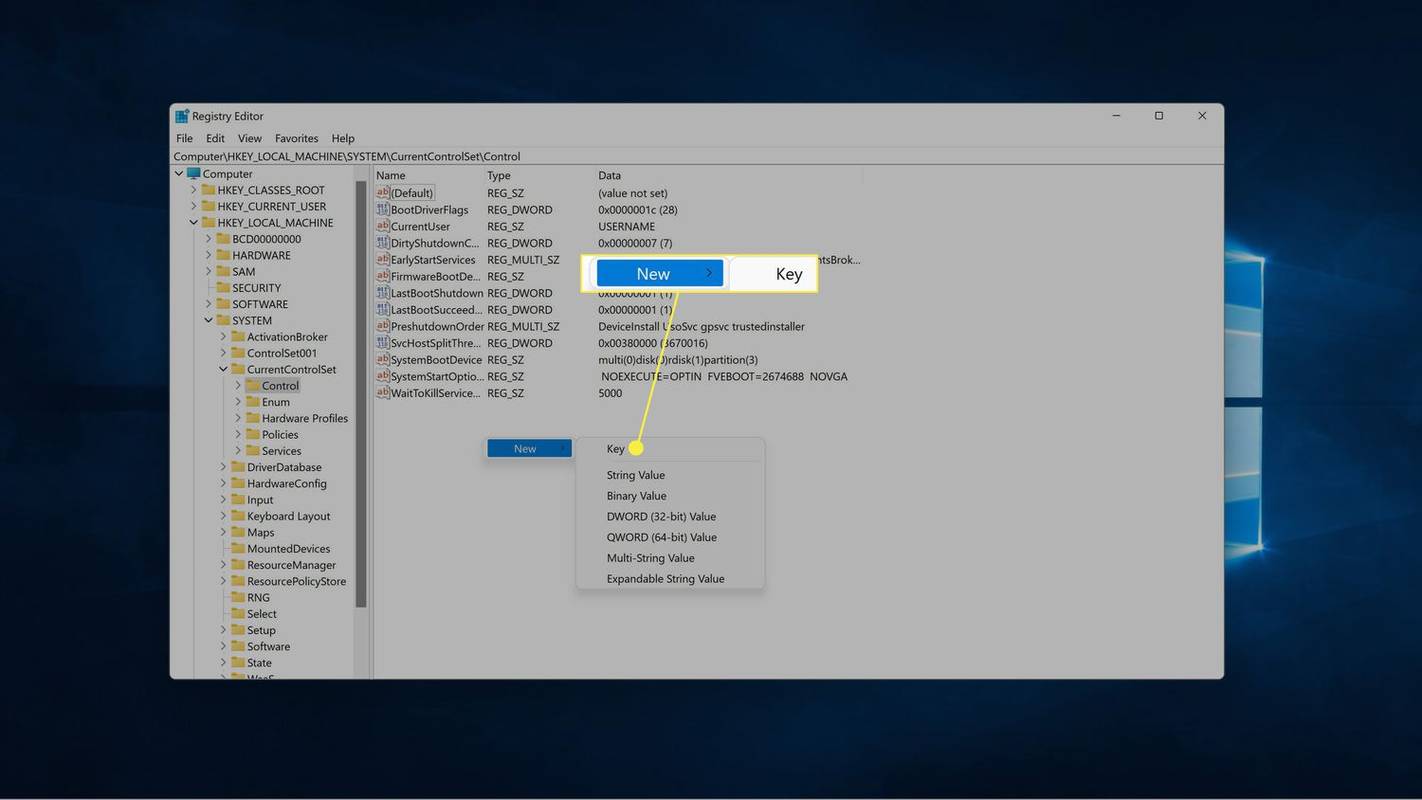
-
Dalam anak tetingkap kiri, namakan kunci baharu Polisi Peranti Penyimpanan dan tekan masuk .
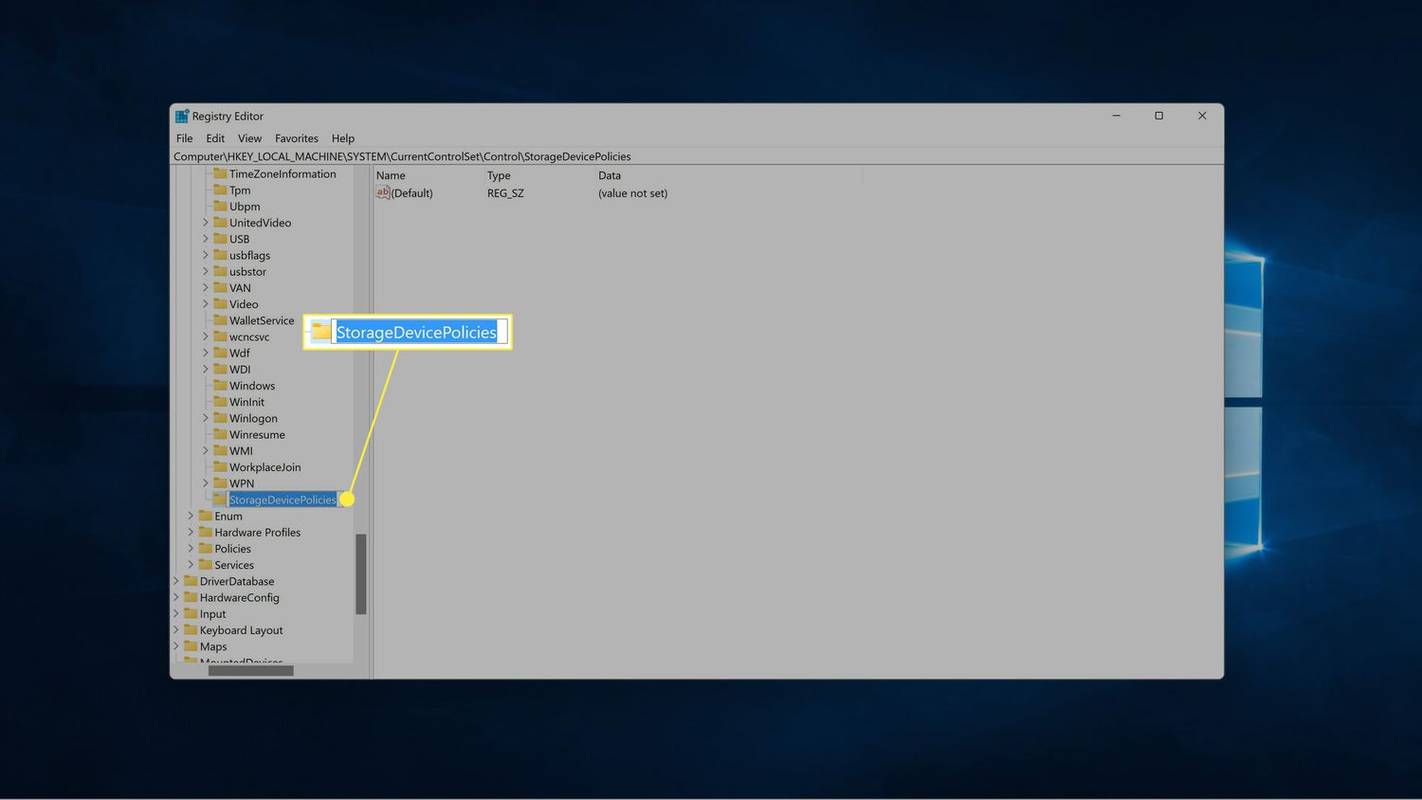
-
Dengan Polisi Peranti Penyimpanan dipilih, klik kanan mana-mana ruang kosong dalam anak tetingkap kanan, dan pilih Baru > Nilai DWORD (32-bit). .
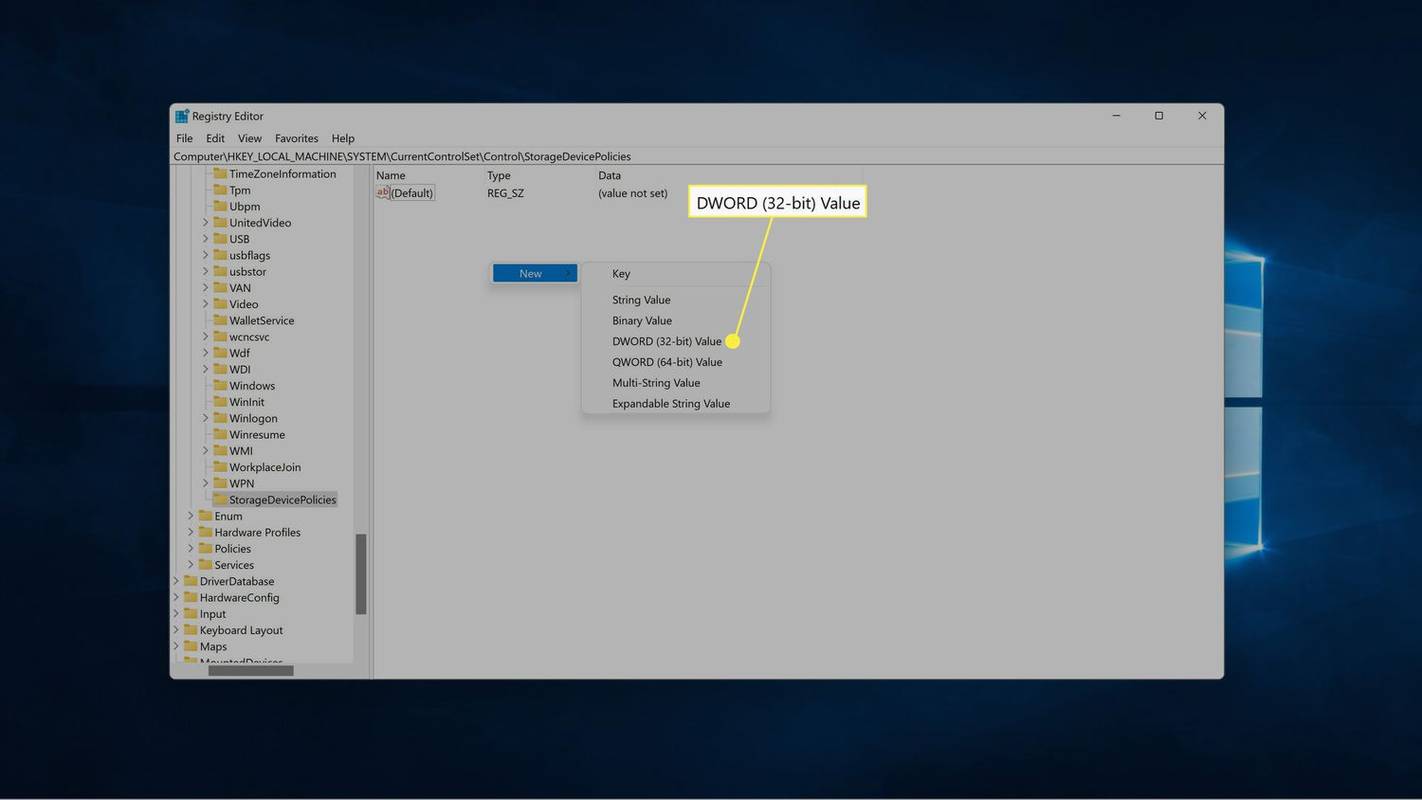
-
Namakan nilai baharu WriteProtect dan tekan masuk .
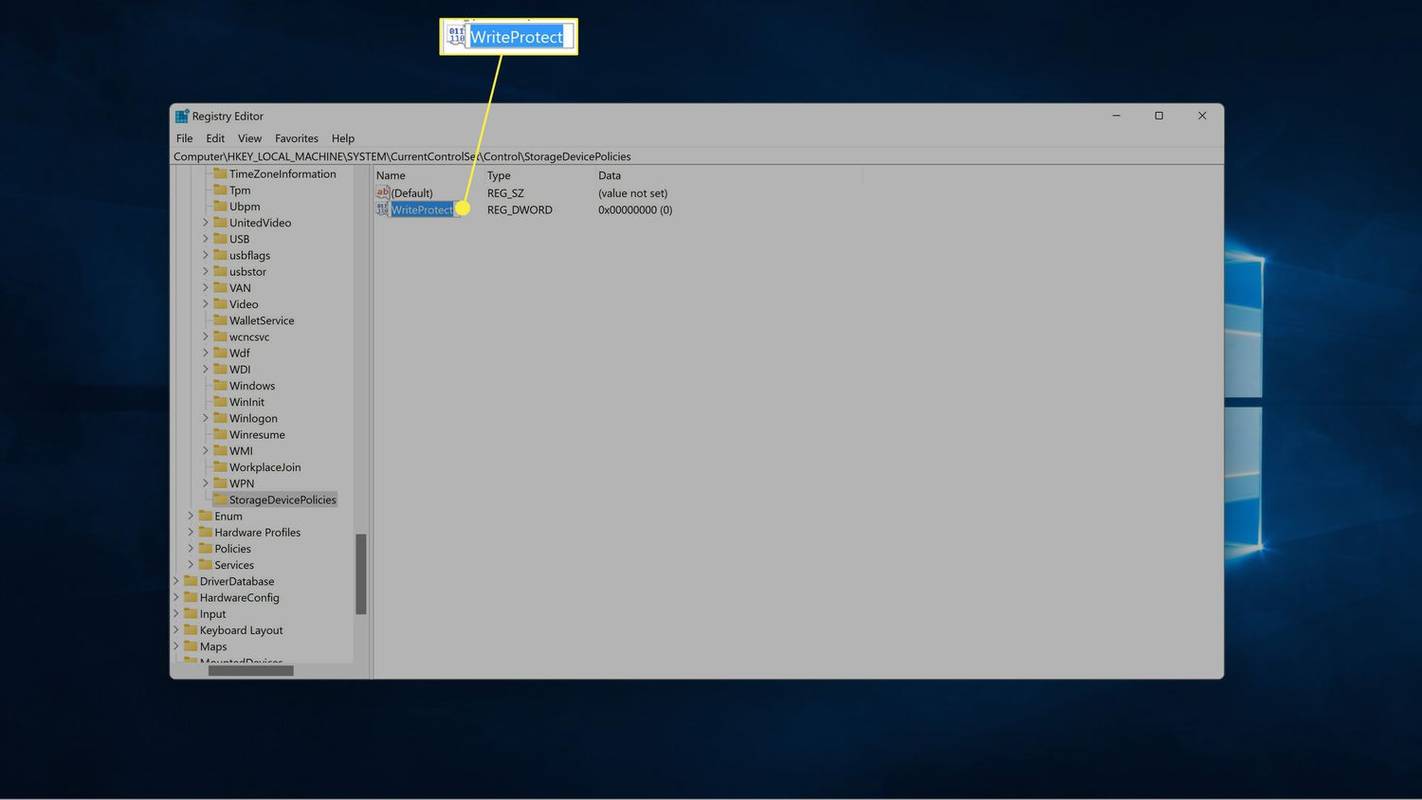
-
Klik kanan WriteProtect dan pilih Ubah suai .
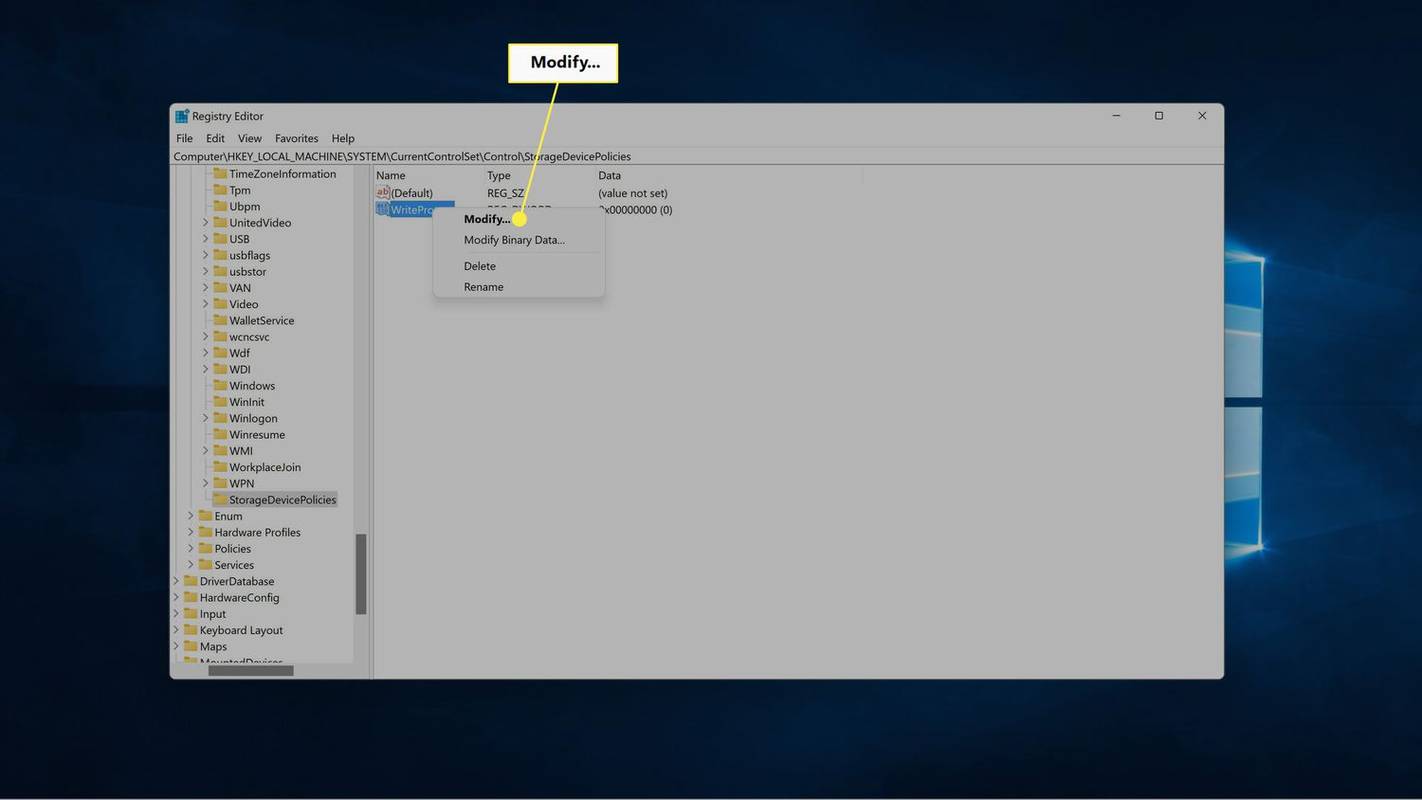
-
Tukar nombor dalam Data nilai kotak ke 0 dan klik okey .
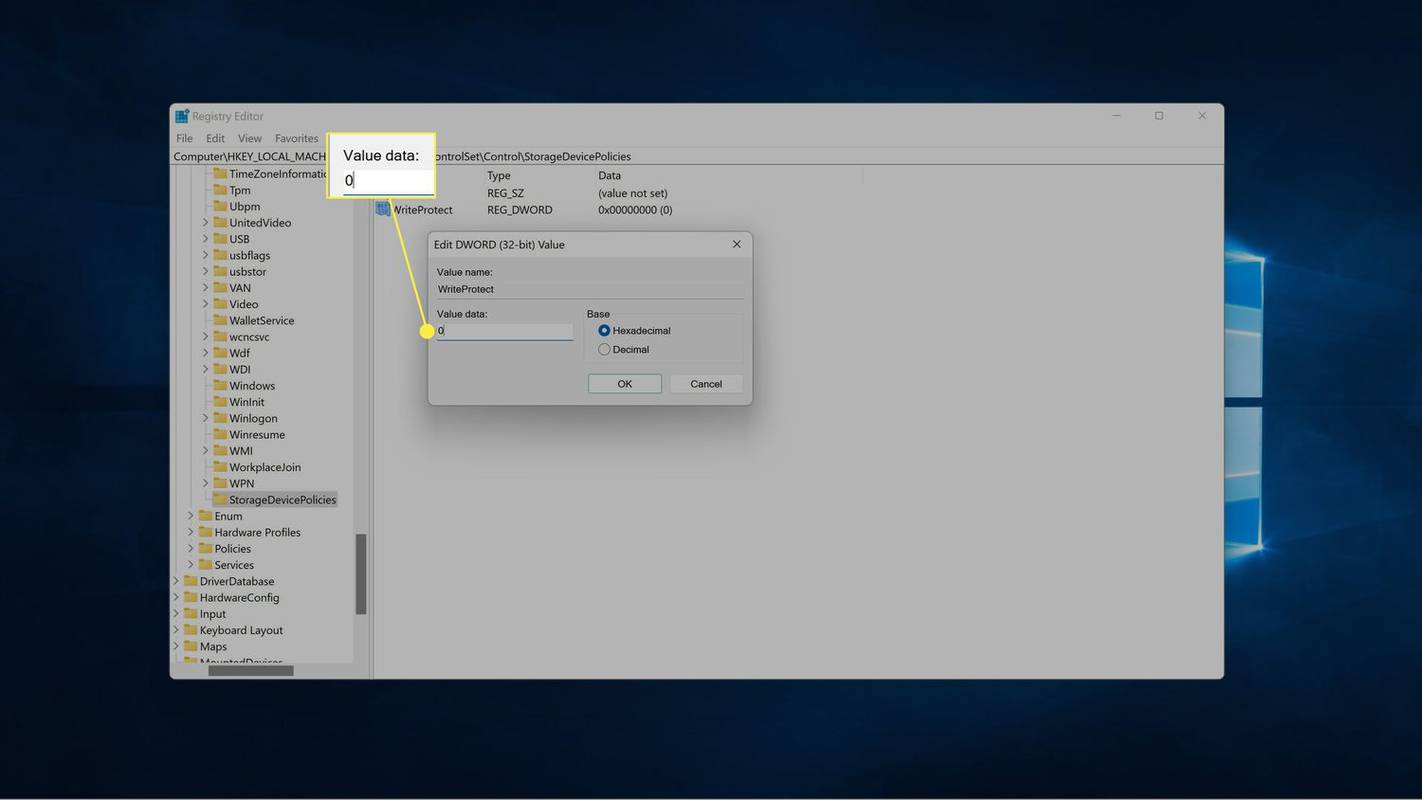
-
Tutup regedit, dan mulakan semula komputer anda.
Bagaimana Jika Saya Tidak Dapat Mengalih Keluar Perlindungan Tulis pada Kad SD Mikro?
Jika anda masih menghadapi masalah dengan perlindungan tulis kad SD mikro anda selepas menggunakan mana-mana kaedah yang digariskan di atas, cakera mungkin rosak atau ia mungkin mula gagal. Apabila kad SD telah ditulis dan dibaca dari beberapa kali, ia secara automatik ditukar ke mod perlindungan tulis. Perkara yang sama berlaku jika kad mula gagal.
Apabila itu berlaku, kad berada dalam mod perlindungan tulis secara kekal dan anda tidak akan dapat mengalih keluarnya. Satu-satunya pilihan ialah sandarkan semua data daripada kad sementara anda masih boleh, kemudian beli yang baharu.
Dalam sesetengah kes, kad SD mikro juga boleh dikunci oleh peranti tertentu. Contohnya, menetapkan kad SD sebagai storan dalaman pada peranti Android boleh menguncinya pada peranti itu sahaja. Jika itu yang berlaku, maka anda biasanya boleh memformat kad SD menggunakan peranti itu untuk mengalih keluar perlindungan tulis. Cuma pastikan anda membuat sandaran fail dahulu, kerana memformat kad akan mengalih keluar semua fail.
cara mengira nilai p dalam excel
Jika anda mempunyai peranti dengan keupayaan untuk memformat kad SD mikro, anda juga boleh cuba memformat kad anda dengan peranti itu. Dalam sesetengah kes, anda akan mendapati peranti seperti kamera digital boleh memformat kad SD walaupun komputer anda tidak boleh memformat.
- Bagaimanakah cara saya mengalih keluar perlindungan tulis pada pemacu USB?
Kepada alih keluar perlindungan tulis pada pemacu USB , cari suis kunci dan putarkannya ke kedudukan mati. Sebagai alternatif, gunakan bahagian cakera perintah, atau tukar WriteProtect nilai dalam Windows Registry Editor untuk 0 .
- Bagaimanakah cara saya menulis melindungi kad SD?
Cari suis kunci fizikal pada kad SD. Sebagai alternatif, gunakan bahagian cakera arahan untuk memilih kad SD anda dan masukkan cakera atribut jelas baca sahaja .
- Bagaimanakah cara memadamkan semua pada kad SD?
Kepada padamkan semua pada kad SD dalam Windows, buka Pengurus Fail, klik kanan kad SD anda dan pilih Format . Pada Mac, buka Utiliti Cakera, pilih kad SD anda dan pilih Padam .